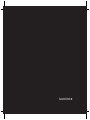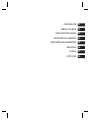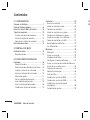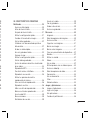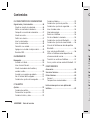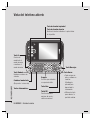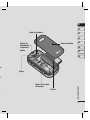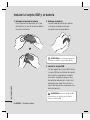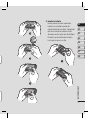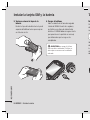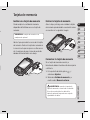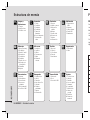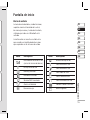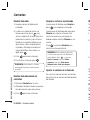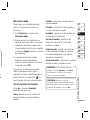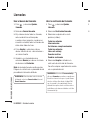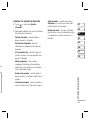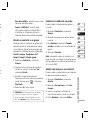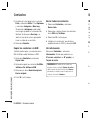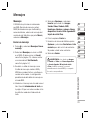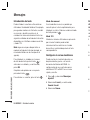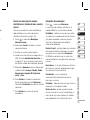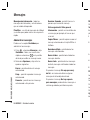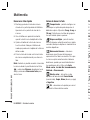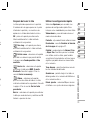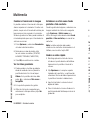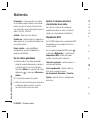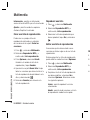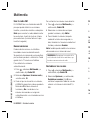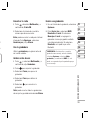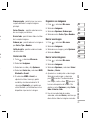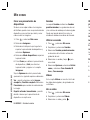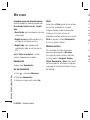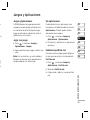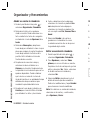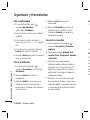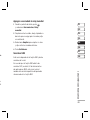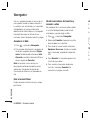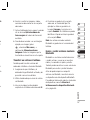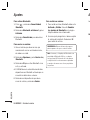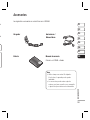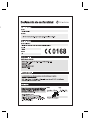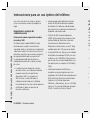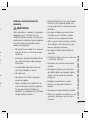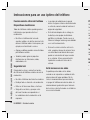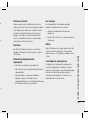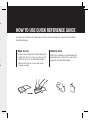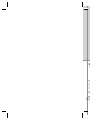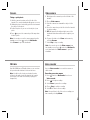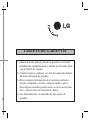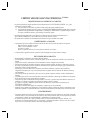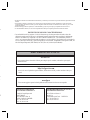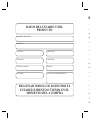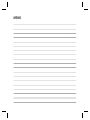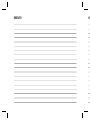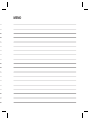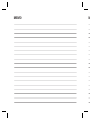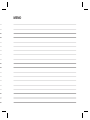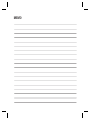ELECTRONICS INC.
KS360
ESPAÑOL
E N G L I S H
www.lgmobile.com
P/N : MMBB0307601 (1.0) H
KS360 Guía del usuario
Información general
<Centro de información al cliente de LG>
902-500-234
* Asegúrese de que el número es correcto antes de realizar una llamada.

Bluetooth QD ID B014200

KS360 Guía del usuario
Algunos de los contenidos que aparecen
en este manual podrían diferir de las
opciones del teléfono dependiendo del
operador.
ESPAÑOL

Enhorabuena por su adquisición del
avanzado y compacto teléfono móvil KS360
de LG, diseñado para funcionar con la
tecnología de comunicación móvil digital
más innovadora.
Cómo desechar aparatos eléctricos y electrónicos obsoletos
1 Si este símbolo de un contenedor con ruedas tachado aparece en un
producto, signifi ca que éste está contemplado en la directiva europea
2002/96/CE.
2 Todos los aparatos eléctricos o electrónicos se deben desechar de forma
distinta del servicio municipal de recogida de basura, a través de puntos
de recogida designados por el gobierno o las autoridades locales.
3 La correcta eliminación y tratamiento de los dispositivos obsoletos
contribuye a evitar riesgos potenciales para el medio ambiente y la salud
pública.
4 Para obtener más información sobre cómo desechar los aparatos
eléctricos y electrónicos obsoletos, póngase en contacto con su
ayuntamiento, el servicio de recogida de basura o el establecimiento
donde adquirió el producto.

CONFIGURACIÓN
PANTALLA DE INICIO
CARACTERÍSTICAS BÁSICAS
CARACTERÍSTICAS CREATIVAS
CARACTERÍSTICAS ORGANIZATIVAS
NAVEGADOR
AJUSTES
ACCESORIOS
01
02
03
04
05
06
07
08

LG KS360 | Guía del usuario
4
01 CONFIGURACIÓN
Conocer su teléfono ...................................7
Vista del telefono abierto............................8
Instalar la tarjeta SIM y la batería .............10
Tarjeta de memoria ..................................13
Instalar una tarjeta de memoria ..............13
Extraer la tarjeta de memoria..................13
Formatear la tarjeta de memoria .............13
Estructura de menús ................................14
02 PANTALLA DE INICIO
Pantalla de inicio .....................................15
Barra de estado .....................................15
03 CARACTERÍSTICAS BÁSICAS
Llamadas .................................................16
Realizar llamadas ..................................16
Realizar llamadas desde los contactos ....16
Aceptar o rechazar una llamada .............16
Ajustar el volumen de la llamada ............16
Marcación rápida ...................................17
Ver los registros de llamadas ..................17
Usar el desvío de llamadas ..................... 18
Usar la restricción de llamadas ...............18
Cambiar los ajustes de llamada .............. 19
Contenidos
Contactos ................................................20
Buscar un contacto ................................20
Añadir un contacto nuevo .......................20
Opciones de contacto ............................20
Añadir un contacto a un grupo ...............21
Cambiar el nombre de un grupo .............21
Añadir una imagen a un contacto ........... 21
Copiar los contactos a la SIM .................22
Borrar todos los contactos ...................... 22
Ver información .....................................22
Mensajes ................................................. 23
Mensajes ..............................................23
Enviar un mensaje .................................23
Introducción de texto .............................24
Confi gurar el correo electrónico ..............24
Enviar un mensaje de correo electrónico a
través de una cuenta nueva ...................25
Carpetas de mensajes ...........................25
Administrar mensajes ............................26
Usar plantillas ........................................27
Cambiar los ajustes de SMS ...................27
Cambiar los ajustes de MMS ..................28
Cambiar los ajustes del correo
electrónico ............................................ 28
Cambiar otros ajustes ............................ 29
04
Mu
A
A

5
20
20
20
20
21
21
21
22
22
22
23
23
23
24
24
25
25
26
27
27
28
28
29
04 CARACTERÍSTICAS CREATIVAS
Multimedia ..............................................30
Hacer una foto rápida ............................30
Antes de hacer la foto ............................30
Después de hacer la foto .......................31
Utilizar la confi guración rápida ................31
Cambiar el tamaño de la imagen ............32
Ver las fotos guardadas..........................32
Establecer una foto como fondo pantalla o
foto contacto
.......................................... 32
Grabar un vídeo rápido ...........................32
Una vez grabado el vídeo .......................33
Conocer el visor .....................................33
Utilizar la confi guración rápida ................33
Ver los vídeos guardados .......................34
Ajustar el volumen durante la visualización
de un vídeo ...........................................34
Reproductor MP3 ..................................34
Transferir música al teléfono...................35
Reproducir una canción .........................35
Utilizar las opciones durante la
reproducción de música .........................35
Crear una lista de reproducción ..............36
Reproducir una lista ...............................36
Editar una lista de reproducción..............36
Borrar una lista de reproducción .............37
Usar la radio FM ....................................38
Buscar emisoras ....................................38
Restablecer los canales .........................38
Escuchar la radio ...................................39
Con la grabadora ...................................39
Grabar notas de voz ...............................39
Enviar una grabación .............................39
Mis cosas ................................................40
Imágenes ..............................................40
Menú de opciones de imágenes .............40
Enviar una foto ......................................41
Organizar sus imágenes ......................... 41
Borrar una imagen .................................41
Borrar varias imágenes ..........................41
Crear una presentación de diapositivas ...42
Sonidos.................................................42
Utilizar un sonido ...................................42
Vídeos ..................................................42
Ver un vídeo ..........................................42
Utilizar opciones con un vídeo en paus
a ...43
Enviar un videoclip .................................43
Menú de opciones de vídeo ....................43
Documentos ..........................................44
Ver un documento .................................44
Otros ....................................................44
Memoria externa ...................................44
Juegos y Aplicaciones ..............................45
Juegos y Aplicaciones ............................45
Jugar a un juego ...................................45
Ver aplicaciones ....................................45
Cambiar el perfi l de red ..........................45

05 CARACTERÍSTICAS ORGANIZATIVAS
Organizador y Herramientas .....................46
Añadir un evento al calendario................46
Editar un evento del calendario ...............46
Compartir un evento de calendario .........47
Añadir una nota .....................................47
Defi nir una alarma .................................47
Usar la calculadora ................................48
Usar el cronómetro ................................48
Convertir una unidad ..............................48
Agregar una ciudad al reloj mundial ........49
Servicios SIM ........................................49
06 NAVEGADOR
Navegador ............................................... 50
Acceder a la Web ..................................50
Usar el menú Yahoo! .............................. 50
Añadir marcadores de favoritos y
acceder a ellos ......................................50
Acceder a una página guardada .............51
Ver el historial del navegador ..................51
Cambiar los ajustes del navegador..........51
07 AJUSTES
Ajustes ....................................................52
Cambiar los perfi les ...............................52
Personalizar sus perfi les ........................52
Cambiar la fecha y hora .........................52
Contenidos
Cambiar el idioma..................................52
Cambiar los ajustes de pantalla .............. 53
Cambiar los ajustes de seguridad ...........54
Usar el modo vuelo ................................54
Ahorro de energía ..................................54
Reiniciar el teléfono ............................... 54
Ver el estado de la memoria ...................54
Cambiar los ajustes de Bluetooth ............55
Cambiar los ajustes de conectividad .......55
Vincular el teléfono con otro dispositivo
Bluetooth ..............................................55
Usar auriculares Bluetooth .....................56
Utilizar el teléfono como dispositivo de
almacenamiento masivo.........................56
Transferir un archivo al teléfono ..............57
Enviar y recibir archivos mediante Bluetooth
..57
08 ACCESORIOS
Accesorios ............................................... 59
Servicios técnicos .................................... 60
Datos técnicos .........................................60
General .................................................60
Temperaturas recomendadas ................. 60
Instrucciones para un uso óptimo del
teléfono ...................................................62
6
LG KS360 | Guía del usuario
C
Tec
Ma
telé
a la
ent
Pa
Tec
tác
Pu
la
lla
m
Tec
•
E
A
A
D
Iz
•
E
Tec

7
CONFIGURACIÓN
01
02
03
04
05
06
07
08
52
53
54
54
54
54
54
55
55
55
56
56
57
57
59
60
60
60
60
62
7
Ranura de
la tarjeta de
memoria
Conocer su teléfono
Tecla de volumen
•
En modo reposo: controla el volumen del tono.
•
Durante una llamada: controla el volumen del receptor.
Tecla de llamada
Marca un número de
teléfono y responde
a las llamadas
entrantes.
Tecla Borrar
Cada vez que se pulsa, se borra un carácter.
También se utiliza para volver a la pantalla
anterior.
Tecla de finalización/encendido
Finaliza o rechaza una llamada. Enciende o apaga
el teléfono. Vuelve a la pantalla de inicio cuando
se usa el menú.
Pantalla principal
Tecla de cámara
Conector del
manos libres/
cable/cargador
Tecla de pantalla
táctil
Pulse esta tecla para activar
la pantalla táctil. Realice una
llamada tocando la pantalla.
Teclas de navegación
•
En modo reposo:
Arriba: Mensajes
Abajo: Lista de los contactos
Derecha: Favoritos
Izquierda: Lista de perfiles.
•
En un menú: navega por los menús.
Tecla OK

LG KS360 | Guía del usuario
8
CONFIGURACIÓN
Vista del telefono abierto
Tecla de función izquierda/
Tecla de función derecha
Realizan la función indicada en la parte inferior
de la pantalla.
Tecla Símbolo
Introduce caracteres de
símbolos
Tecla Mensajes
Tecla Borrar
• Cada vez que se
pulsa, se borra un
carácter.
Manténgala
pulsada para
borrar toda la
información.
• Utilice esta tecla
para volver a la
pantalla anterior.
Espacio
Se utiliza para introducir
un espacio al editar.
Tecla Intro
Tecla OK
Permite seleccionar
opciones de menú y
confirmar acciones.
Teclas alfanuméricas
Tecla Fn
Cambia del
modo texto al
modo númerico
o mantiene el
modo númerico.
Cambia el modo texto
(Mayusculas / minusculas)

9
CONFIGURACIÓN
01
02
03
04
05
06
07
08
Tapa de la batería
Batería
Ranura de la tarjeta
de memoria
Pestaña de
liberación de
la tapa de la
batería
Lente de la cámara
Espejo
es
e
un
a
r.

LG KS360 | Guía del usuario
10
CONFIGURACIÓN
Instalar la tarjeta SIM y la batería
1 Extraiga la tapa de la batería
Pulse la pestaña de liberación de la tapa
de la batería. La tapa de la batería debería
levantarse fácilmente.
ADVERTENCIA: no extraiga la batería con
el teléfono encendido, ya que podría dañarlo.
2 Extraiga la batería
Levante el borde inferior de la batería
y extráigala cuidadosamente del
compartimento correspondiente.
3 Instale la tarjeta SIM
Tire del soporte de la tarjeta SIM. Deslice
la tarjeta SIM hacia el interior del soporte
de la tarjeta y luego deslice el soporte
hacia atrás. Asegúrese de que el área
de contactos dorados de la tarjeta esté
orientada hacia abajo. Para extraer la
tarjeta SIM, tire de ella suavemente en la
dirección opuesta.
ADVERTENCIA: no inserte la tarjeta SIM
cuando la tapa esté abierta; puede dañar el
teléfono y la tarjeta SIM.

11
CONFIGURACIÓN
01
02
03
04
05
06
07
08
e
e
4 Inserte la batería
Inserte primero la parte superior de
la batería en el borde superior del
compartimento de la batería. Compruebe
que los contactos de la batería estén
alineados con los terminales del teléfono.
Presione la parte inferior de la batería
hasta que encaje en su sitio.

LG KS360 | Guía del usuario
12
CONFIGURACIÓN
Instalar la tarjeta SIM y la batería
6 Cargar el teléfono
Abra la cubierta de la toma de cargador
lateral del KS360. Inserte el cargador y
enchúfelo a una toma de alimentación
eléctrica. El KS360 deberá cargarse hasta
que aparezca en la pantalla un mensaje
que informe de que la carga se ha
completado.
ADVERTENCIA: no cargue el teléfono
sobre superfi cies acolchadas. El teléfono se
debe cargar en una zona con la ventilación
adecuada.
5 Vuelva a colocar la tapa de la
batería
Deslice la tapa de la batería hacia la parte
superior del teléfono hasta que encaje en
su sitio con un clic.
In
Pu
dis
me
S
c
Ab
de
la
cli
c
do
Ta

13
CONFIGURACIÓN
01
02
03
04
05
06
07
08
a
Instalar una tarjeta de memoria
Puede ampliar la cantidad de memoria
disponible del teléfono con una tarjeta de
memoria.
SUGERENCIA: La tarjeta de memoria es un
complemento opcional.
Abra la tapa que cubre la ranura de la tarjeta
de memoria. Deslice la tarjeta de memoria en
la ranura hasta que encaje en su sitio con un
clic. Asegúrese de que el área de contactos
dorados esté orientada hacia abajo.
Tarjeta de memoria
Extraer la tarjeta de memoria
Abra la tapa y extraiga con cuidado la tarjeta
de memoria presionándola suavemente como
se muestra en la siguiente imagen:
Formatear la tarjeta de memoria
Si su tarjeta de memoria no está ya
formateada, deberá hacerlo antes de empezar
a utilizarla.
1 En la pantalla de inicio, pulse
y
seleccione Ajustes.
2 Seleccione Estado de memoria y, a
continuación, Memoria externa.
ADVERTENCIA: cuando se formatea la
tarjeta de memoria, se borra todo el contenido.
Si no desea perder todos los datos de la
tarjeta de memoria, haga antes una copia de
seguridad de los datos.

LG KS360 | Guía del usuario
14
CONFIGURACIÓN
Estructura de menús
Llamadas
1 Todas
2 Perdidas
3 Enviadas
4 Recibidas
5 Duración
llamadas
6 Coste llamadas
7 Información
datos
Mensajes
1
Nuevo mensaje
2 Recibidos
3 Buzón E-mail
4 Borradores
5 Pendientes
6 Enviados
7 Buzón de voz
8 Mensajes de
información
9 Plantillas
0 Ajustes
P
Ba
La
as
lo
s
al
ac
A
c
qu
qu
Herramientas
1 Alarma
2 Calculadora
3 Cronómetro
4 Conversor
unidades
5 Reloj mundial
6 Servicios SIM
Juegos y
Aplicaciones
1 Juegos
2 Aplicaciones
3 Perfi l de red
Contactos
1 Buscar
2
Añadir contacto
3 Marcación
rápida
4 Grupos
5 Copiar todo
6 Borrar todo
7 Ajustes
8 Información
Multimedia
1 Reproductor
MP3
2 Cámara
3 Videocámara
4 Radio FM
5 Grabadora
Mis cosas
1 Imágenes
2 Sonidos
3 Vídeos
4 Documentos
5 Otros
6 Memoria
externa
Perfi les
1 General
2 Silencio
3 Sólo vibrar
4 Exterior
5 Auriculares
Organizador
1 Calendario
2 Nota
Navegador
1 Página inicio
2 Yahoo!
3 Favoritos
4 Intro dirección
5 Historial
6 Páginas
guardadas
7 Ajustes
8 Información
Conectividad
1 Bluetooth
2 Red
3 Conexión USB
Ajustes
1 Fecha y hora
2 Idiomas
3 Pantalla
4 Acceso rápido
5 Llamada
6 Seguridad
7 Modo Vuelo
8 Ahorro de
energía
9 Reiniciar
0 Estado de
memoria

15
01
02
03
04
05
06
07
08
PANTALLA DE INICIO
Pantalla de inicio
Barra de estado
La barra de estado indica, mediante iconos,
aspectos como la intensidad de la señal,
los mensajes nuevos y la vida de la batería,
al tiempo que indica si el Bluetooth está
activado.
A continuación se muestra una tabla en la
que se explica el signifi cado de los iconos
que se pueden ver en la barra de estado.
Icono Descripción
Intensidad de señal de la red
(variará el número de barras)
No hay señal de red
Roaming activado
Bluetooth
®
activado
Servicio WAP conectado
Alarma establecida
Nuevo mensaje
Icono Descripción
Nuevo mensaje de voz
Perfi l General en uso
Perfi l Silencio en uso
Perfi l Vibrar en uso
Perfi l Exterior en uso
Perfi l Auriculares en uso
Vida de la batería restante
Batería agotada

LG KS360 | Guía del usuario
16
CARACTERÍSTICAS BÁSICAS
Llamadas
Realizar llamadas
1 Asegúrese de que el teléfono está
encendido.
2
La forma más rápida de realizar una
llamada consiste en pulsar
para
activar el modo táctil. Al pulsar esta tecla,
puede tocar la pantalla y, de esta forma,
introducir el número de teléfono al que
desea llamar. O bien, puede desplazar
el teclado y utilizarlo para introducir el
número de teléfono.
Para eliminar un
dígito, pulse
.
3 Pulse
para iniciar la llamada.
4 Para fi nalizar la llamada,
pulse
.
SUGERENCIA: Para introducir + al realizar
una llamada internacional, mantenga toque
la tecla 0.
Realizar llamadas desde los
contactos
1 Seleccione Contactos en el menú.
2 Utilizando el teclado, introduzca la primera
letra del contacto al que desea llamar.
3 Pulse
para iniciar la llamada.
Aceptar o rechazar una llamada
Cuando suene el teléfono, pulse Aceptar o
pulse
para responder a la llamada.
Cuando suene el teléfono puede seleccionar
Silencio para silenciar la llamada. Esto
resulta muy práctico si, por ejemplo, ha
olvidado cambiar el perfi l a Silencio en una
reunión.
Pulse
o seleccione Rechazar para
rechazar una llamada entrante.
SUGERENCIA: Puede cambiar los ajustes de
su teléfono para responder a las llamadas de
formas distintas. Pulse
, y seleccione
Ajustes, Llamada. Seleccione Modo
respuesta y elija entre Slide abierto,
Cualquier tecla o Sólo tecla Aceptar.
Ajustar el volumen de la llamada
Para ajustar el volumen durante una llamada,
pulse las teclas de volumen del lado izquierdo
del teléfono.
M
Pu
ráp
fre
1
2
3
P
a
ráp
as
p
a
qu
Ve
Pu
Se
To
tod
pe

17
01
02
03
04
05
06
07
08
CARACTERÍSTICAS BÁSICAS
r
a
a,
do
Marcación rápida
Puede asignar un número de marcación
rápida a un contacto al que llame con
frecuencia.
1 Pulse Contactos y, a continuación,
Marcación rápida.
2 El buzón de voz está establecido en la
opción de marcación rápida 1 y no puede
modifi carse. Seleccione cualquier otro
número mediante las teclas de navegación
y seleccione Asignar o utilice los números
del teclado fi jo.
3 La agenda de contactos se abrirá.
Seleccione el contacto que desee
asignar al número mediante las teclas de
navegación y pulse OK.
Para llamar a un número de marcación
rápida, mantenga pulsado el número
asignado hasta que el contacto aparezca en
pantalla. No será necesario pulse
, ya
que la llamada se iniciará automáticamente.
Ver los registros de llamadas
Pulse y seleccione Llamadas.
Seleccione qué desea ver:
Todas - permite ver la lista completa de
todas las llamadas enviadas, recibidas y
perdidas.
Perdidas - permite ver la lista de todas las
llamadas perdidas.
Enviadas - permite ver la lista de todos los
números a los que ha llamado.
Recibidas - permite ver la lista de todos los
números que le han llamado.
Duración llamadas - permite ver los
detalles de la duración de las llamadas
realizadas y recibidas.
Coste llamadas - permite ver el coste de
la Última llamada o de Todas las llamadas.
Este servicio depende de la red; algunos
operadores no lo permiten.
Información datos - permite ver la cantidad
de datos enviados y recibidos en bytes.
SUGERENCIA: Desde cualquier registro de
llamadas, seleccione Opciones y elija Borrar
para eliminar los elementos seleccionados o
todos los elementos registrados.
SUGERENCIA: Mediante las teclas de
navegación, resalte cualquier llamada recibida
para ver la fecha y la hora de la misma. Para ver
la duración de la llamada, seleccione Ver.

LG KS360 | Guía del usuario
18
CARACTERÍSTICAS BÁSICAS
Llamadas
Usar el desvío de llamadas
1 Pulse
y seleccione Ajustes,
Llamada.
2 Seleccione Desvío llamadas.
3 Elija si desea desviar todas las llamadas,
solo cuando la línea esté ocupada,
cuando no haya respuesta, cuando no se
encuentre accesible, todas las llamadas de
datos o bien todos los faxes.
4 Pulse Aceptar y seleccione si desea
desviar al buzón de voz, a otro número o a
su número favorito.
5 Introduzca su número de desvío o
seleccione Buscar para buscar el número
de desvío en los Contactos.
Nota: el desvío de llamadas conlleva gastos.
Póngase en contacto con su proveedor de red
para obtener información detallada.
SUGERENCIA: Para desactivar todos los desvíos
de llamada, seleccione Cancelar todo del menú
Desvío llamadas.
Usar la restricción de llamadas
1 Pulse
y seleccione Ajustes,
Llamada.
2 Seleccione Restricción llamadas.
3 Seleccione cualquiera de las siete
opciones (o todas):
Todas las salientes
Internacionales
Sal. internac. excepto nacionales
Todas las entrantes
Llam. entr. extranj.
Cancelar restricc.
Cambiar contraseña
4 Seleccione Aceptar e introduzca la
contraseña de restricción de llamadas.
Consulte cualquier aspecto de este servicio
con su operador de red.
SUGERENCIA: Seleccione Nº marcación fi ja
del menú Llamada para activar y compilar una
lista de los números a los que se puede llamar
desde su teléfono. Necesitará el código PIN2
que el operador le ha suministrado. Una vez
activada esta opción, desde su teléfono sólo se
podrá llamar a los números incluidos en la lista
de marcación fi ja.
Ca
1
2

19
01
02
03
04
05
06
07
08
CARACTERÍSTICAS BÁSICAS
cio
Cambiar los ajustes de llamada
1 Pulse
y seleccione Ajustes,
Llamada.
2 Aquí podrá modifi car los ajustes relativos a
los siguientes elementos:
Desvío llamadas - permite elegir si
desea desviar las llamadas.
Restricción llamadas - permite
seleccionar cuándo desea restringir las
llamadas.
Nº marcación fija - permite elegir una
lista de números a los que puede llamar
desde su teléfono.
Modo respuesta - elija si desea
responder al teléfono únicamente por
medio de la tecla Aceptar, con cualquier
tecla o abriendo la tapa.
Enviar núm. propio - permite elegir si
desea mostrar su número cuando llame a
alguien.
Llamada en espera - permite recibir un
aviso cuando hay una llamada en espera.
Aviso minutos - permite seleccionar
Activado para escuchar un tono cada
minuto durante una llamada.
Rellamada auto - elija que el teléfono
intente volver a marcar automáticamente
si se produce un fallo al conectar una
llamada.

LG KS360 | Guía del usuario
20
CARACTERÍSTICAS BÁSICAS
Contactos
Buscar un contacto
1 En la pantalla de inicio, seleccione
Contactos y, a continuación, Buscar.
2 Utilizando el teclado, introduzca la primera
letra del contacto al que desea llamar.
3
Para desplazarse por los contactos y sus
distintos números, utilice las fl echas de
navegación.
Añadir un contacto nuevo
1 Seleccione Contactos y seleccione
Añadir contacto.
2 Elija si desea almacenar su nuevo contacto
en el Teléfono o en la tarjeta SIM.
3 Introduzca toda la información que tiene en
los campos proporcionados y seleccione
Guardar.
O bien, utilice un método ligeramente más
rápido al cerrar la cubierta deslizante...
1 Introduzca el número que desea almacenar
en la pantalla de inicio después de pasar
al modo táctil y pulse la tecla de función
izquierda.
2
Seleccione Guardar o Actualizar contacto.
3
Introduzca la información pertinente como se
indica más arriba y seleccione Guardar.
Opciones de contacto
Se pueden realizar muchas cosas al visualizar
un contacto. A continuación se describe cómo
acceder a y usar el menú Opciones:
1 Abra el contacto que desee usar. Consulte
Buscar un contacto más arriba.
2 Seleccione Opciones para abrir la lista de
opciones.
Desde aquí podrá utilizar estas opciones:
Editar - permite modifi car cualquier
detalle del contacto.
Nuevo mensaje - permite enviar un
mensaje al contacto. Si el contacto tiene
una dirección de correo electrónico,
seleccione si desea enviar un Mensaje o
un E-mail.
Enviar vía - permite enviar a otra persona
los detalles del contacto a modo de tarjeta
de visita. Elija entre enviarlo como SMS,
MMS, mediante Bluetooth o como
E-mail.
Borrar - permite eliminar el contacto.
Pulse Sí si está seguro.
Añadir contacto - permite añadir un
contacto nuevo.
Añ
Pu
eje
y l
ej
e
Fa
Gr
1
2
3
4
S
o
q
s

21
01
02
03
04
05
06
07
08
CARACTERÍSTICAS BÁSICAS
ar
mo
e
de
o
na
ta
Borrado múltiple - permite marcar varios
contactos para eliminarlos.
Copiar a SIM/teléf. - permite elegir
entre mover o copiar a la tarjeta SIM o
al teléfono (en función de cuál sea la
ubicación original del contacto guardado).
Añadir un contacto a un grupo
Puede guardar sus contactos en grupos; por
ejemplo, separar los compañeros de trabajo
y los familiares. Existen diversos grupos; por
ejemplo, en el teléfono ya están establecidos
Familia, Amigos, Compañero, VIP,
Grupo1, Grupo2 y Ningún grupo.
1 Seleccione Contactos y seleccione
Grupos.
2 Desplácese hasta el grupo al que desea
añadirle un contacto, seleccione Ver y
seleccione Añadir.
3 Se abrirá la agenda de contactos.
Desplácese hasta los contactos que desee
añadir al grupo, pulse
y seleccione
Realizado.
4 Seleccione Sí si está seguro.
SUGERENCIA: Puede asignar un tono de llamada
o un icono a un grupo. Seleccione el grupo al
que desea asignar el tono de llamada o el icono,
seleccione Opciones y elija el elemento que desee.
Cambiar el nombre de un grupo
Puede cambiar el nombre de los grupos a
su gusto.
1 Seleccione Contactos y seleccione
Grupos.
2 Seleccione el grupo cuyo nombre desea
cambiar.
3 Elija Opciones, seleccione Cambiar
nombre e introduzca el nuevo nombre de
grupo.
4 Seleccione Guardar.
Nota: sólo puede asignar un contacto a un
grupo o añadir una imagen a un contacto que
esté guardado en la memoria del teléfono (no
en la tarjeta SIM).
Añadir una imagen a un contacto
Puede cambiar el aspecto de los contactos de
la agenda incluyendo imágenes.
1 Seleccione Contactos y seleccione
Ajustes.
2 Seleccione Ver opciones y elija Con
imagen.
3 Vuelva a la agenda y seleccione el
contacto al que desea añadir una imagen.
4 Pulse Opciones y seleccione Editar.

LG KS360 | Guía del usuario
22
CARACTERÍSTICAS BÁSICAS
Contactos M
5 Desplácese hacia abajo hasta la sección
Foto y seleccione Editar. Pulse Opciones
y seleccione Imágenes o Nue. img.
Si selecciona Imágenes, puede elegir
una imagen grabada en la memoria del
teléfono. Si selecciona Nue. img., se
abrirá el visor de la cámara para poder
hacer una foto de su contacto.
6 Seleccione Guardar.
Copiar los contactos a la SIM
También puede copiar sus contactos de la
SIM al teléfono o del teléfono a la SIM.
1 Seleccione Contactos y seleccione
Copiar todo.
2 Seleccione copiar los contactos De SIM a
teléfono o De teléfono a SIM.
3 Selecciona si desea Guardar original o
Borrar original.
4 Pulse Sí si está seguro.
Borrar todos los contactos
1 Seleccione Contactos y seleccione
Borrar todo.
2 Seleccione si desea eliminar los contactos
de la SIM o del Teléfono.
3 Seleccione Sí si está seguro.
4 Introduzca la contraseña, que de forma
predeterminada es 0000, y seleccione OK.
Ver información
Seleccione Contactos y seleccione
Información. Desde aquí puede ver sus
N°s marc. servicios, sus N° propio y su
Tarjeta de visita.
SUGERENCIA: Si todavía no ha creado una
tarjeta de visita, la pantalla Tarjeta de visita le
dará la opción de hacerlo. Seleccione Nuevo e
introduzca sus detalles como lo haría para un
contacto. Seleccione Guardar.
M
El
co
M
M
co
se
se
En
1
2
3
4

23
01
02
03
04
05
06
07
08
CARACTERÍSTICAS BÁSICAS
Mensajes
os
K.
Mensajes
El KS360 incluye funciones relacionadas
con SMS (Servicio de mensajes cortos),
MMS (Servicio de mensajes multimedia) y
correo electrónico, además de mensajes del
servicio de red. Sólo tiene que pulse Menú y
seleccionar Mensajes.
Enviar un mensaje
1 Pulse
y seleccione Mensajes, Nuevo
mensaje.
2 Seleccione Mensaje para enviar un SMS
o un MMS. (Si desea enviar un E-mail,
consulte las páginas 24; si desea realizar
un envío mediante Vía Bluetooth,
consulte la página 57).
3 Se abrirá un editor de mensaje nuevo.
El editor de mensajes combina SMS y
MMS de un modo intuitivo y sencillo para
cambiar entre modos. La confi guración
predeterminada del editor de mensajes es
el modo SMS.
4 Introduzca el mensaje con el modo manual
Abc. Consulte Introducción de texto, en
la página 24, para ver cómo cambiar entre
los distintos modos de introducción de
texto.
5 Seleccione Opciones y seleccione
Insertar para añadir una Imagen,
Sonido, Vídeo, Símbolo, SMS,
Emoticono, Nombre y número, Nueva
diapositiva, Asunto o Más (Agenda/Mi
tarjeta de visita/Plan).
6 Pulse la opciones Enviar a.
7 Introduzca el número de teléfono o pulse
Opciones y seleccione Contactos o Lista
reciente para abrir su lista de contactos.
Se pueden añadir varios contactos.
8 Seleccione Enviar.
ADVERTENCIA: si se añade una Imagen,
un Sonido, un Vídeo, una Nueva diapositiva,
un Asunto, Agenda, Mi tarjeta de visita
o Plan al editor de mensajes, se pasará
automáticamente al modo MMS y se cargarán
los costes correspondientes.

LG KS360 | Guía del usuario
24
CARACTERÍSTICAS BÁSICAS
Introducción de texto
Puede introducir caracteres alfanuméricos
utilizando el teclado del teléfono. Por ejemplo,
para guardar nombres en Contactos, escribir
un mensaje y planifi car eventos en el
calendario es necesario introducir texto. Los
siguientes métodos de entrada de texto están
disponibles en el teléfono: modo manual Abc
y modo 123.
Nota: algunos campos sólo permiten un
modo de entrada de texto (por ejemplo, un
número de teléfono en los campos de la
agenda).
Para introducir un símbolo en el campo
de entrada de texto, pulse la tecla
y
seleccione un símbolo y, a continuación,
pulse OK.
Complete cada palabra con un espacio
pulsando la tecla
.
Para eliminar un carácter, pulse la tecla
.
Modo Abc manual
En el modo Abc manual, es posible que
necesite pulsar la tecla repetidamente para
introducir una letra. Si desea cambiar el modo
de texto presione
.
Modo 123
Introduzca números utilizando una pulsación
por número. También puede añadir
números mientras continúa en el modo
de escritura manteniendo pulsada la tecla
correspondiente.
Confi gurar el correo electrónico
Puede mantener el contacto durante sus
desplazamientos gracias a la función
de correo electrónico del KS360. La
confi guración de una cuenta de correo
electrónico POP3 o IMAP4 es una tarea
rápida y sencilla.
1 Pulse y seleccione Mensajes,
Ajustes.
2 Seleccione E-mail y, a continuación,
Cuenta E-mail.
3 Seleccione Nuevo.
Mensajes
En
el
nu
Pa
de
ele
1
2
3
4
5
6
7

25
01
02
03
04
05
06
07
08
CARACTERÍSTICAS BÁSICAS
do
n
Enviar un mensaje de correo
electrónico a través de una cuenta
nueva
Para enviar o recibir un correo electrónico,
debe establecer una cuenta de correo
electrónico (consulte la página 24).
1 Pulse
y seleccione Mensajes,
Nuevo mensaje.
2 Seleccione E-mail; se abrirá un nuevo
correo electrónico.
3 Escriba un asunto y pulse Aceptar.
4
Introduzca el mensaje con el modo manual
ABC. Consulte Introducción de texto, en
la página 24, para ver cómo cambiar entre
los distintos modos de introducción de texto.
5 Seleccione Opciones y elija el adjunto que
se debe añadir: Imagen, Sonido, Vídeo,
Documento, Agenda, Mi tarjeta de
visita y Plan.
6 Pulse Enviar e introduzca la dirección
de los destinatarios o pulse Opciones y
seleccione Contactos para abrir la lista de
contactos.
7 Pulse Enviar para enviar el correo
electrónico.
Carpetas de mensajes
Pulse
y seleccione Mensajes.
La estructura de carpetas utilizada en el
modelo KS360 es muy fácil de entender.
Recibidos - todos los mensajes que reciba
se colocan en la bandeja de entrada. Desde
allí, podrá responder o reenviar correos.
Consulte a continuación para obtener
información detallada.
Buzón E-mail - contiene todos los mensajes
de correo electrónico. Seleccione la cuenta
que desee usar y seleccione Recuperar.
El KS360 se conectará con su cuenta de
correo electrónico y recuperará los mensajes
nuevos.
Borradores - si no tiene tiempo para terminar
de escribir un mensaje, puede guardar lo que
lleva hecho hasta ese momento.
Pendientes - es una carpeta de
almacenamiento temporal mientras los
mensajes se envían.
Enviados - todos los mensajes que envíe se
colocarán en la carpeta Enviado.
Buzón de voz - puede acceder al buzón
de voz (si existe en la red). Cuando llega un
mensaje de voz nuevo, aparece el símbolo
correspondiente en la pantalla de inicio.

LG KS360 | Guía del usuario
26
CARACTERÍSTICAS BÁSICAS
Mensajes de información - todos los
mensajes de información y actualizaciones
que se reciben del operador.
Plantillas - una lista de mensajes de utilidad,
ya escritos para poder realizar una respuesta
rápida.
Administrar mensajes
Puede usar la carpeta Recibidos para
administrar los mensajes.
1 Pulse
, seleccione Mensajes y elija
Recibidos. O bien, una manera más
rápida es seleccionar
en la pantalla
de inicio para editar un mensaje nuevo.
2 Seleccione Opciones y elija entre las
opciones siguientes:
Borrar - permite eliminar el mensaje
seleccionado.
Resp. - permite responder al mensaje
seleccionado.
Reenviar - permite enviar el mensaje
seleccionado a otra persona.
Devolver llamada - permite llamar a la
persona que le envió el mensaje.
Vista organizada/ Vista general
Información - permite ver los detalles de
un mensaje, por ejemplo, la hora en que
se envió.
Copiar/Mover - permite copiar o mover el
mensaje seleccionado a la tarjeta SIM o al
teléfono.
Borrado múltiple - permite borrar los
mensajes seleccionados.
Borrar leídos - permite borrar todos los
mensajes abiertos.
Borrar todo - permite eliminar mensajes
de texto, mensajes multimedia o todos los
mensajes.
Si aparece el mensaje Sin esp. para msj.
de txt., será necesario eliminar algunos
mensajes de la bandeja de entrada.
Si aparece el mensaje No hay espacio
para mensajes, puede eliminar mensajes o
archivos guardados para liberar espacio.
Mensajes
Us
Pu
Te
fre
pla
1
2
3
4
5
Ca
Lo
pre
se
Si
la
s
Pu
Aj
lo
s

27
01
02
03
04
05
06
07
08
CARACTERÍSTICAS BÁSICAS
e
el
al
s
s
o
Usar plantillas
Puede crear plantillas para los mensajes de
Texto y Multimedia que envíe con más
frecuencia. El teléfono ya contiene algunas
plantillas que se pueden editar según desee.
1 Pulse
, seleccione Mensajes y elija
Plantillas.
2 Elija SMS o MMS. A continuación puede
seleccionar Opciones y Editar para
modifi car las plantillas existentes, añadir
una Nueva plantilla o Borrar plantillas.
3 Para enviar una plantilla, selecciónela, elija
Opciones y seleccione Enviar vía.
4 Seleccione cómo desea enviar la plantilla;
como Mensaje, Vía Bluetooth o E-mail.
5
Seleccione un contacto y seleccione Enviar.
Cambiar los ajustes de SMS
Los ajustes de mensajes del KS360 están
predefi nidos, de modo que desde el principio
se pueden enviar mensajes.
Si desea cambiarlos, puede hacerlo mediante
las opciones Ajustes.
Pulse
, seleccione Mensajes y elija
Ajustes y SMS. Puede realizar cambios en
los siguientes elementos:
Tipo mensaje - permite convertir el Texto
en Voz, Fax, Buscapersonas, X.400,
E-mail o ERMES.
Período de validez - permite elegir el
tiempo que el mensaje permanecerá
almacenado en el centro de mensajes.
Informe de entrega - permite elegir si
recibir confi rmación de que el mensaje se ha
entregado.
Cargar respuesta - permite elegir que se le
facture a usted la respuesta del destinatario
a su mensaje.
Nº centro mensajes - permite introducir los
detalles del centro de mensajes.
Codificación de caracteres - permite elegir
la codifi cación de los caracteres. Esto afecta
al tamaño del mensaje y por lo tanto a los
costes de transmisión de datos.
Enviar texto largo como - permite elegir
si los mensajes deben enviarse como SMS o
MMS si introduce un texto que ocupa más de
2 páginas en el campo del mensaje.
Portadora - permite seleccionar si desea
enviar el mensaje a través de GSM o GPRS.

LG KS360 | Guía del usuario
28
CARACTERÍSTICAS BÁSICAS
Cambiar los ajustes de MMS
Los ajustes de mensajes del KS360 están
predefi nidos, de modo que desde el principio
se pueden enviar mensajes.
Si desea cambiar los ajustes, puede hacerlo
mediante las opciones Ajustes.
Pulse
, seleccione Mensajes y elija
Ajustes y MMS.
Puede realizar cambios en los siguientes
elementos:
Duración diapositiva - permite elegir el
tiempo que las diapositivas permanecen en
la pantalla.
Prioridad - permite elegir el nivel de
prioridad del MMS.
Período de validez - permite elegir el
tiempo que el mensaje permanecerá
almacenado en el centro de mensajes.
Informe de entrega - permite elegir si
permitir y/o solicitar un informe de entrega.
Informe de lectura - permite elegir si
permitir y/o enviar un informe de lectura.
Descarga automática - permite elegir si
los mensajes multimedia se deben descargar
automática o manualmente dependiendo de
si se encuentra en la red local en itinerancia.
Perfil de red - permite seleccionar un perfi l
de red específi co al operador para el envío de
mensajes multimedia.
Mensaje permitido - permite seleccionar el
tipo de mensajes multimedia que se deben
permitir.
Cambiar los ajustes del correo
electrónico
Puede adaptar los ajustes de correo
electrónico según sus preferencias.
1 Pulse y seleccione Mensajes,
Ajustes.
2 Seleccione E-mail para posteriormente
poder adaptar los siguientes ajustes:
Cuenta E-mail - permite confi gurar una
cuenta de correo electrónico.
Punto acceso - permite confi gurar el
punto de acceso del correo electrónico.
Intervalo recuperación - permite
elegir la frecuencia con la que el KS360
comprobará si hay nuevos correos
electrónicos.
Firma - permite crear una fi rma de correo
electrónico y activar esta función.
Mensajes
Ca
Pu
Aj
N
ú
el
co
o
b
se
M
e
el
q
u
au
qu
co
M
e
es
m
e
Gu
si
la
ex
t

29
01
02
03
04
05
06
07
08
CARACTERÍSTICAS BÁSICAS
l
de
el
eo
Cambiar otros ajustes
Pulse
, seleccione Mensajes, elija
Ajustes y, a continuación:
Núm. buzón voz - aquí se almacena
el número de buzón de voz. Póngase en
contacto con el operador de la red para
obtener más información acerca de los
servicios que ofrece.
Mensaje push - permite desactivar
el mensaje de servicio, lo que signifi ca
que los mensajes dejarán de enviarse
automáticamente al dispositivo a medida
que se reciban. Sólo se enviarán cuando
compruebe los mensajes nuevos.
Mensaje información - permite elegir el
estado de recepción, alertas e idioma de los
mensajes de información.
Guardar mensaje de texto - permite elegir
si el mensaje de texto se debe guardar en
la memoria del teléfono o en la memoria
externa.

LG KS360 | Guía del usuario
30
CARACTERÍSTICAS CREATIVAS
Hacer una foto rápida
1 Mantenga pulsada la tecla de cámara
situada en la parte izquierda del teléfono.
Aparecerá en la pantalla el visor de la
cámara.
2 Con el teléfono en posición horizontal,
apunte la lente hacia el objeto de la foto.
3 Oprima el botón de la tecla de cámara
hasta la mitad. Coloque el teléfono de
modo que pueda ver el objeto de la foto en
dicho cuadro.
4 Pulse la tecla de función central o la tecla
de cámara completamente para tomar la
foto.
Nota: también es posible acceder al menú de
la cámara desde la pantalla de inicio. Pulse
y seleccione Cámara, desplácese hacia
abajo y seleccione Cámara de fotos para
abrir el visor.
Antes de hacer la foto
Temporizador - permite confi gurar un
retraso que se aplica después de pulsar el
botón de captura. Elija entre 3 seg., 5 seg. o
10 seg. Perfecto para las fotos de grupo en
las que también quiere aparecer.
Disparo múltiple - permite realizar
hasta 9 disparos automáticamente en rápida
sucesión; ideal para objetos en movimiento o
eventos deportivos.
Balance de blancos - el balance
de blancos garantiza que el blanco que
aparecerá en las fotos sea realista. Para que
la cámara ajuste correctamente el balance
de blancos, puede que necesite determinar
las condiciones de luz. Elija entre Auto,
Modo noche, Luz del día, Incandescente,
Nublado o Fluorescente.
Efectos color - elija entre cuatro
opciones de tono de color: Desactivado
(normal/color), Sepia, Mono (blanco y negro)
o Negativo.
EV - seleccione esta opción para ver el
objeto de la foto en dicho cuadro.
Multimedia
De
La
El
in
f
op
OK
fot
an
otr
an
pa
la
c
o
pa
Bl
se
pa
rea
la
g
u
Bo
la
V
o

31
01
02
03
04
05
06
07
08
CARACTERÍSTICAS CREATIVAS
n
o
a
o
e
e,
o)
el
Después de hacer la foto
La foto capturada aparecerá en la pantalla.
El nombre de la imagen aparece en la parte
inferior de la pantalla y se muestran seis
opciones en el lado derecho de la misma.
OK - pulse esta opción para tomar otra
foto inmediatamente. La foto realizada
anteriormente se guardará.
Nue. img. - esta opción para tomar
otra foto inmediatamente. La foto realizada
anteriormente se guardará.
Definir como - seleccione esta opción
para abrir un submenú que permite defi nir
la imagen como Fondo pantalla o Foto
contacto.
Enviar vía - seleccione esta opción
para enviar la foto como MMS, E-mail o
Bluetooth. Consulte la página 23 en la
sección Enviar un mensaje.
Álbum - seleccione esta opción
para ver las otras fotos del álbum. La foto
realizada anteriormente se guardará. Consulte
la página 32 en la sección Ver las fotos
guardadas.
Borrar - seleccione esta opción para eliminar
la foto que acaba de hacer y confi rme con Sí.
Volverá a aparecer el visor.
Utilizar la confi guración rápida
Seleccione Opciones para acceder a las
opciones de confi guración rápida. Éstas
incluyen varias modalidades para hacer fotos.
Videocámara - pase del modo cámara al
modo cámara de vídeo.
Pantalla -
elija modo Estándar o Borrar iconos.
Resolución - consulte Cambiar el tamaño
de la imagen de la página 32.
Calidad - puede elegir entre Normal, Fina
y Súper fino. Cuanto mayor sea la calidad,
más nítidas serán las fotos, pero también
aumentará el tamaño de los archivos, lo que
signifi ca que podrá almacenar menos fotos
en la memoria.
Tono disparo - permite seleccionar uno de
los tres sonidos de obturador.
Guardar en - permite elegir si las fotos se
deben guardar en la memoria del teléfono o
en la memoria externa.
Reinic. ajustes - seleccione Sí para reiniciar
el teléfono a sus ajustes de cámara originales.

LG KS360 | Guía del usuario
32
CARACTERÍSTICAS CREATIVAS
Multimedia
Cambiar el tamaño de la imagen
Es posible cambiar el tamaño de la foto para
ahorrar espacio en la memoria. Cuantos más
píxeles, mayor será el tamaño del archivo, por
lo que ocupará más espacio en la memoria.
Si desea guardar más fotos, puede cambiar el
número de píxeles para que el tamaño de los
archivos sea menor.
1 Pulse Opciones y seleccione Resolución
en la barra de herramientas.
2 Seleccione un valor de píxeles entre
los seis valores numéricos (320x240,
640x480, 1280x960, 1600x1200).
3
Pulse OK para confi rmar los cambios.
Ver las fotos guardadas
1 Puede acceder a las fotos guardadas
desde el modo de cámara y desde la
pantalla de inicio. En el visor, toque
Álbum. En la pantalla de inicio, debe
pulse
y seleccionar Mis cosas e
Imágenes.
2 En la pantalla aparecerá la galería.
3 Utilice las teclas de navegación para
seleccionar la foto que desea y elija Ver
para ampliarla.
Establecer una foto como fondo
pantalla o foto contacto
Desde la galería de imágenes, seleccione una
imagen mediante las teclas de navegación
y elija Opciones y Definir como para
utilizar la imagen seleccionada como Fondo
pantalla o Foto contacto para uno de los
contactos.
Nota: las fotos contacto sólo pueden
añadirse a los contactos almacenados en el
teléfono, no a los de la tarjeta SIM.
Grabar un vídeo rápido
1 Mantenga pulsada la tecla de cámara
situada en la parte derecha del teléfono.
Aparecerá en la pantalla el visor de la
cámara.
2 Elija Opciones en la esquina superior
izquierda de la pantalla y, a continuación,
seleccione Cámara de vídeo. Aparecerá en
la pantalla el visor de la videocámara.
3 Apunte la lente de la cámara hacia el
objeto del vídeo.
4 Pulse la tecla de la cámara situada en la
parte izquierda del teléfono para iniciar la
grabación.
5
6
7
N
o
vid
ab
el
Un
El
in
f
op
OK
víd
rea
pa
gu
rep

33
01
02
03
04
05
06
07
08
CARACTERÍSTICAS CREATIVAS
na
o
en
a
5 Aparecerá REC en la esquina inferior
derecha del visor y un contador mostrará
la duración del vídeo.
6 Para poner el vídeo en pausa, pulse Pausa
y para reanudarlo, seleccione Reanudar.
7 Seleccione Parar para detener la
grabación.
Nota: también puede acceder a la
videocámara desde la pantalla de inicio. Pulse
y seleccione Cámara, desplácese hacia
abajo y seleccione Videocámara para abrir
el visor.
Una vez grabado el vídeo
El nombre de la imagen aparece en la parte
inferior de la pantalla y se muestran seis
opciones en el lado izquierdo de la misma.
OK - seleccione esta opción para grabar otro
vídeo inmediatamente. Se guardará el vídeo
realizado.
Nuevo vídeo - seleccione esta opción
para grabar otro vídeo inmediatamente. Se
guardará el vídeo realizado.
Iniciar - seleccione esta opción para
reproducir el vídeo recién grabado.
Enviar vía - seleccione esta opción
para enviar el vídeo como MMS o E-mail.
Consulte en la página 23 la sección Enviar
un mensaje.
Álbum - seleccione esta opción
para ver los otros videoclips del álbum. Se
guardará el videoclip actual. Consulte en
la página 34 la sección Ver los vídeos
guardados.
Borrar - seleccione esta opción para eliminar
el vídeo recién grabado y confi rme con Sí.
Volverá a aparecer el visor.
Conocer el visor
Nota: puede ajustar la escala del zoom
mediante la tecla de volumen del lado
izquierdo del teléfono.
Utilizar la confi guración rápida
Seleccione Opciones para acceder a las
opciones de confi guración rápida. Éstos
incluyen varias opciones para grabar vídeos.
Cámara - pase del modo cámara de vídeo al
modo cámara.
Pantalla - elija modo Estándar o Borrar
iconos.

LG KS360 | Guía del usuario
34
CARACTERÍSTICAS CREATIVAS
Multimedia
Resolución - si desea guardar más vídeos
en el teléfono, puede cambiar el número de
píxeles para que el tamaño de los archivos
sea menor. Elija entre cuatro opciones para el
vídeo, 176x144, 320x240.
Calidad - Súper fino/ Fina/ Normal.
Guardar en - permite elegir si el videoclip se
debe guardar en la memoria del teléfono o en
la memoria externa.
Reinic. ajustes - seleccione Sí para
restablecer los ajustes de videocámara
originales del teléfono.
Ver los vídeos guardados
1 Puede acceder a los vídeos guardados
desde el modo de videocámara o desde la
pantalla de inicio. En el menú Opciones,
seleccione Álbum. En la pantalla de inicio,
debe pulse
y seleccionar Mis cosas y
Vídeos.
2 En la pantalla aparecerá la galería.
3 Utilice las teclas de fl echa para seleccionar
el vídeo que desea visualizar y pulse la
tecla de función central para verlo.
Ajustar el volumen durante la
visualización de un vídeo
Para ajustar el volumen de un vídeo en
reproducción utilice las teclas a tal efecto,
situadas en el lado derecho del teléfono.
Reproductor MP3
Su LG KS360 dispone de un reproductor MP3
incorporado con el que podrá escuchar su
música favorita.
Para acceder al reproductor MP3, pulse
y seleccione Multimedia y, a continuación,
Reproductor MP3. Desde aquí puede
acceder a los elementos siguientes:
Todas las canciones - contiene todas las
canciones del teléfono.
Lista reproducción - contiene todas las
listas que ha creado así como
En movimiento, Recientes y Favoritas.
Ajustes - permite ajustar la confi guración
de música.
Tr
La
tel
si
n
Blu
1
2
3
4
Re
1
2
3
4

35
01
02
03
04
05
06
07
08
CARACTERÍSTICAS CREATIVAS
P3
Transferir música al teléfono
La forma más fácil de transferir música al
teléfono es vía Bluetooth o con el cable de
sincronización. Para transferir un archivo con
Bluetooth:
1 Asegúrese de que ambos dispositivos
tengan Bluetooth activado y de que estén
cerca el uno del otro.
2 Seleccione el archivo de música en el otro
dispositivo y envíelo vía Bluetooth.
3 Una vez enviado el archivo, deberá
aceptarlo en el teléfono seleccionando Sí.
4 El archivo debería aparecer en Todas las
canciones.
Reproducir una canción
1 Pulse
y seleccione Multimedia,
A continuación, seleccione Reproductor
MP3.
2 Seleccione Todas las canciones y elija la
canción que desea reproducir.
Seleccione
.
3 Seleccione para poner en pausa la
canción.
4 Seleccione para pasar a la canción
siguiente.
5 Seleccione para pasar a la canción
anterior.
6 Seleccione
para detener la música y
volver al menú del reproductor MP3.
SUGERENCIA: Para cambiar el volumen
mientras está escuchando música, utilice las
teclas de volumen que se encuentran en el
lateral del teléfono.
Utilizar las opciones durante la
reproducción de música
Seleccione Opciones y elija una de las
siguientes opciones:
Minimizar - permite ocultar la pantalla
del reproductor de música para que
pueda continuar utilizando el teléfono con
normalidad al tiempo que escucha música.
Ver lista reprod. - permite mirar la lista que
está escuchando actualmente.
Buscar - permite buscar música en la lista.
Añadir a lista reprod. - permite añadir la
pista actual a la lista de reproducción.
Definir como - permite defi nir la pista actual
como Tono llamada o Tono mensaje.

LG KS360 | Guía del usuario
36
CARACTERÍSTICAS CREATIVAS
Multimedia
Información - permite ver información
acerca del archivo MP3 que está escuchando.
Ajustes - permite cambiar las opciones
Aleatorio, Repetir o Ecualizador.
Crear una lista de reproducción
Puede crear sus propias listas de
reproducción realizando una selección
de canciones de la carpeta Todas las
canciones.
1 Pulse
y seleccione Multimedia.
2 Seleccione Reproductor MP3 y, a
continuación, Lista reproducción.
3 Pulse Opciones, seleccione Añadir,
introduzca el nombre de la lista de
reproducción y toque Guardar.
4 Aparecerá la carpeta Nueva lista. Escoja
todas las canciones que desea incluir en la
lista de reproducción desplazándose hasta
ellas y seleccionando
.
5 Seleccione Guardar para almacenar la
lista de reproducción.
Reproducir una lista
1 Pulse
y seleccione Multimedia.
2 Seleccione Reproductor MP3 y, a
continuación, Lista reproducción.
3 Seleccione la lista de reproducción que
desea reproducir, toque Ver y seleccione
.
Editar una lista de reproducción
En ocasiones quizás desee añadir nuevas
canciones o eliminar algunas de una lista de
reproducción.
Si desea organizar las listas de reproducción,
puede editarlas mediante el menú Opciones.
1 Pulse
y seleccione Multimedia.
2 Seleccione Reproductor MP3 y, a
continuación, Lista reproducción.
3 Desplácese hasta la lista de reproducción
que desea modifi car, seleccione Ver y
seleccione Opciones. Seleccione una de
las siguientes opciones:
Iniciar - permite reproducir la música
seleccionada.
Añadir - permite añadir canciones a la lista
de reproducción mediante esta opción.
Bo
1
2
3
4

37
01
02
03
04
05
06
07
08
CARACTERÍSTICAS CREATIVAS
e
n,
s.
n
e
sta
Borrar - permite borrar una canción de la
lista de reproducción. Seleccione Sí para
confi rmar la acción.
Borrado múltiple - permite eliminar las
canciones seleccionadas de la lista de
reproducción.
Borrar todo - permite borrar todas las
canciones de la lista de reproducción.
Información - permite ver la información
de la lista de reproducción.
Borrar una lista de reproducción
1 Pulse
y seleccione Multimedia.
2 Seleccione Reproductor MP3 y, a
continuación, Lista reproducción.
3 Desplácese a la lista de reproducción que
desea eliminar y seleccione Opciones.
4 Seleccione Borrar todo y, a continuación,
Sí para confi rmar.
Nota:
Debido al sistema de Administración de
derechos digitales (DRM), es posible que
algunos elementos multimedia que descargue
de Internet o reciba mediante MMS presenten
un menú “comprar derecho” para obtener
acceso a ellos. Puede adquirir la clave para
comprar el derecho en el sitio Web propietario
de los derechos al contenido.
La música está protegida por derechos de
copia en los tratados internacionales y las
leyes de copyright nacionales. Es posible
que sea necesario obtener permiso o una
licencia para reproducir o copiar música. En
algunos países, las leyes nacionales prohíben
la realización de copias de material protegido
con copyright. Revise la legislación nacional
del país correspondiente respecto del uso de
tales materiales.

LG KS360 | Guía del usuario
38
CARACTERÍSTICAS CREATIVAS
Multimedia
Usar la radio FM
El LG KS360 tiene una función de radio FM
para que pueda sintonizar sus emisoras
favoritas y escucharlas mientras se desplaza.
Nota: para escuchar la radio, deberá insertar
los auriculares. Inserte la clavija en la toma
para auriculares (la misma toma en la que
inserta el cargador).
Buscar emisoras
Puede sintonizar emisoras en el teléfono
buscándolas manual o automáticamente.
Se guardarán en números de canal específi cos
para no tener que volver a sintonizarlas. Puede
guardar hasta 12 canales en el teléfono.
Para sintonizar las emisoras
automáticamente:
1 Pulse seleccione Multimedia y, a
continuación, elija Radio FM.
2 Seleccione Opciones, Examinar auto y,
a continuación, Sí.
3 Cada vez que se encuentre una emisora,
el KS360 le preguntará si desea guardarla.
Seleccione Sí si desea almacenar
la emisora y No si no lo desea. Las
emisoras almacenadas se asignarán
automáticamente a un número de canal en
el teléfono.
Para sintonizar las emisoras manualmente:
1 Pulse
seleccione Multimedia y, a
continuación, Radio FM.
2 Seleccione un número de canal para
guardar la emisora y elija Editar.
3 Para introducir la emisora, búsquela
mediante las teclas de navegación, o
bien, introduzca la frecuencia mediante el
teclado y seleccione Guardar.
Nota: también puede modifi car las emisoras
almacenadas en un número de canal.
SUGERENCIA: Para mejorar la recepción de la
señal, extienda el cable de los auriculares, que
funciona como una antena de radio.
Restablecer los canales
1 Pulse seleccione Multimedia y, a
continuación, elija Radio FM.
2 Seleccione Opciones y, a continuación,
Restablecer canales. Elija Sí para
confi rmar la operación. Todos los canales
volverán a la frecuencia inicial de 87,5
Mhz.
Es
1
2
No
int
Es
Co
Uti
vo
Gr
1
2
3
4
5
No
de

39
01
02
03
04
05
06
07
08
CARACTERÍSTICAS CREATIVAS
el
s
s
Escuchar la radio
1 Pulse seleccione Multimedia y, a
continuación, Radio FM.
2 Seleccione el número de canal de la
emisora que desea escuchar.
Nota: puede escuchar la radio por el altavoz
integrado. Pulse Opciones, seleccione
Escuchar por y elija Altavoz.
Con la grabadora
Utilice la grabadora para grabar notas de
voz u otros sonidos.
Grabar notas de voz
1 Pulse
y seleccione Multimedia y, a
continuación, elija Grabadora.
2 Pulse para empezar la grabación.
3 Seleccione Pausa para pausar la
grabación.
4 Seleccione Parar para detener la
grabación.
5 Seleccione
para escuchar la
grabación.
Nota: puede escuchar todas las grabaciones
de voz que ha guardado seleccionando Álbum.
Enviar una grabación
1 Una vez terminada la grabación, seleccione
Opciones.
2 Pulse Enviar vía y seleccione MMS,
Bluetooth o E-mail. Si selecciona
Mensaje o E-mail, se agregará la
grabación al mensaje y podrá escribirlo
y enviarlo normalmente. Si selecciona
Bluetooth, se le pedirá que active
Bluetooth.
SUGERENCIA: Si su intención es enviar la
grabación como mensaje, antes de iniciarla,
seleccione Opciones, seleccione Modo
grabación y, a continuación, MMS. De este
modo, se asegurará de que la grabación quepa
en un mensaje.

LG KS360 | Guía del usuario
40
CARACTERÍSTICAS CREATIVAS
Mis cosas
Puede almacenar cualquier archivo multimedia
en la memoria del teléfono para poder acceder
fácilmente a todas las imágenes, sonidos,
vídeos y juegos. También puede guardar los
archivos en una tarjeta de memoria. La ventaja
de utilizar una tarjeta de memoria es que puede
liberar espacio en la memoria del teléfono.
Todos sus archivos multimedia se guardarán
en Mis cosas. Pulse
y seleccione
Mis cosas para abrir una lista de carpetas.
Imágenes
Imágenes contiene una carpeta de imágenes
predeterminadas que incluyen los archivos
Flash predeterminados cargados previamente
en el teléfono, las imágenes descargadas
por el usuario y las realizadas con la cámara
del teléfono.
Menú de opciones de imágenes
Las opciones disponibles en Imágenes
dependen del tipo de imagen que se seleccione.
Todas las opciones estarán disponibles para las
imágenes tomadas con la cámara del teléfono.
Para las imágenes predeterminadas, sólo están
disponibles las opciones Ver, Definir como,
Info. archivo, Modo diapositivas, Ordenar
por y Lista/Vistas en miniatura.
En la carpeta Imágenes, seleccione
Opciones para que aparezca la lista de
opciones.
Borrar - permite eliminar la imagen
seleccionada.
Definir como - permite establecer la imagen
seleccionada como Fondo pantalla o como
Foto contacto.
Enviar vía - permite enviar la imagen
seleccionada a un amigo a través de MMS,
Bluetooth o E-mail.
Nota: es posible que sea necesario cambiar el
tamaño para poder enviar la imagen por MMS.
Archivo - Editar imagen, Cambiar nombre,
realizar animación o ver la información
(Nombre, Tamaño, Fecha, Hora, Resolución,
Tipo y Copyright) de la imagen seleccionada.
Si hay una tarjeta de memoria externa
insertada, aparecerán dos opciones
adicionales: Mover a memoria externa y
Copiar a memoria externa.
Imprimir vía - permite imprimir un
archivo de imagen a través de Bluetooth o
Pictbridge.
Modo diapositivas - consulte Crear una
presentación de diapositivas en la página
42.
N
u
ca
pri
Se
de
Bo
de
Or
po
Es
de
En
1
2
3
4
5

41
01
02
03
04
05
06
07
08
CARACTERÍSTICAS CREATIVAS
en
o
el
S.
a.
a
Nueva carpeta - permite crear una nueva
carpeta dentro de la carpeta Imágenes
principal.
Selec./Deselec. - permite seleccionar más
de una imagen para eliminar.
Borrar todo - permite borrar todas las fotos
de la carpeta Imágenes.
Ordenar por - permite ordenar las imágenes
por Fecha, Tipo o Nombre.
Estilo de vista - permite cambiar el modo
de ver las fotos.
Enviar una foto
1
Pulse y seleccione Mis cosas.
2 Seleccione Imágenes.
3 Seleccione una foto y elija Opciones.
4 Seleccione Enviar vía y seleccione MMS,
Bluetooth o E-mail.
5 Si selecciona MMS o E-mail, se
adjuntará la foto al mensaje y podrá
escribirlo y enviarlo normalmente. Si
selecciona Bluetooth, se le pedirá que
active Bluetooth y el teléfono buscará un
dispositivo al que enviar la imagen.
Organizar sus imágenes
1
Pulse y seleccione Mis cosas.
2 Seleccione Imágenes.
3 Seleccione Opciones, Ordenar por.
4 Seleccione entre Fecha, Tipo o Nombre.
Borrar una imagen
1
Pulse y seleccione Mis cosas.
2 Seleccione Imágenes.
3 Seleccione una imagen y pulse Opciones.
4 Seleccione Borrar.
Borrar varias imágenes
1
Pulse y seleccione Mis cosas.
2 Seleccione Imágenes.
3 Seleccione Opciones y seleccione Selec./
Deselec. y Borrar.
4 Aparecerá un cuadro junto a cada imagen.
Seleccione cada imagen y seleccione
para
marcarla. Para deseleccionar
una imagen, vuelva a tocar
para que
la marca desaparezca del cuadro. Otra
opción es pulsar Opciones y elegir Selec.
todo o Deselec. todo.
5
Una vez marcados todos los cuadros
adecuados, seleccione Borrar y confi rme que
desea eliminar todas las imágenes marcadas.

LG KS360 | Guía del usuario
42
CARACTERÍSTICAS CREATIVAS
Mis cosas
Crear una presentación de
diapositivas
Si desea ver o explorar todas las imágenes
del teléfono, puede crear una presentación de
diapositivas para no tener que abrir y cerrar
cada una de las imágenes.
1
Pulse y seleccione Mis cosas.
2 Seleccione Imágenes.
3 Seleccione la foto por la que le gustaría
empezar la presentación de diapositivas y
seleccione Opciones.
4 Seleccione Modo diapositivas; empezará
la presentación.
5 Pulse Pausa para detener la presentación
de diapositivas y Salir para terminar
la presentación y regresar a la carpeta
Imágenes.
Si pulsa Opciones durante la presentación,
aparecerán las siguientes opciones adicionales:
Ver - permite seleccionar entre Imagen
completa y Pantalla completa. Seleccione
Panorámica para cambiar la orientación de
la imagen.
Repetir activado / desactivado - permite
decidir si desea que la presentación de
diapositivas se repita o no.
Sonidos
La carpeta Sonidos contiene los Sonidos
predeterminados, las grabaciones de voz
y los archivos de sonido que ha descargado.
Desde aquí puede administrar, enviar o
establecer sonidos como tonos de llamada.
Utilizar un sonido
1
Pulse y seleccione Mis cosas.
2 Desplácese y seleccione Sonidos.
3 Seleccione Sonidos predeterminados
o seleccione de la lista de archivos de
grabación de voz.
4 Seleccione un sonido y toque
para
escucharlo.
5 Seleccione Opciones, seleccione Definir
como y seleccione Tono llamada, ID
tono y Tono mensaje.
Vídeos
En la carpeta Vídeos se muestra la lista de
los vídeos descargados y los grabados con
su teléfono.
Ver un vídeo
1
Pulse y seleccione Mis cosas.
2 Desplácese y seleccione Vídeos.
3 Seleccione un vídeo y pulse
.
Ut
pa
Se
rep
po
Bo
En
am
E-
A
r
tam
arc
En
1
2
3
4
5

43
01
02
03
04
05
06
07
08
CARACTERÍSTICAS CREATIVAS
.
r
Utilizar opciones con un vídeo en
pausa
Seleccionando Opciones, el vídeo que está
reproduciendo entrará en el modo de pausa y
podrá elegir entre:
Borrar - permite borrar el vídeo.
Enviar vía - permite enviar el vídeo a un
amigo a través de MMS, Bluetooth o
E-mail.
Archivo - permite ver los detalles de nombre,
tamaño, fecha, hora, tipo y copyright del
archivo seleccionado.
Enviar un videoclip
1
Pulse y seleccione Mis cosas.
2 Desplácese y seleccione Vídeos.
3 Seleccione el clip de vídeo que desea y
pulse Opciones.
4 Pulse Enviar vía y seleccione MMS,
Bluetooth o E-mail.
5 Si selecciona Mensaje o E-mail, se
adjuntará el videoclip al mensaje y podrá
escribirlo y enviarlo normalmente. Si
selecciona Bluetooth, se le pedirá que
active Bluetooth y el teléfono buscará un
dispositivo al que enviar el vídeo.
Nota: es posible que sea necesario cambiar el
tamaño del vídeo para poder enviarlo por MMS.
Es posible que algunos vídeos sean demasiado
grandes para ser enviados por MMS.
Menú de opciones de vídeo
En la carpeta Vídeos, pulse Opciones para
que aparezca la siguiente lista de opciones.
Borrar - permite borrar el vídeo seleccionado.
Enviar vía - permite enviar el vídeo
seleccionado a un amigo a través de MMS,
Bluetooth o E-mail.
Archivo - permite cambiar el nombre del
vídeo o consultar la información (Nombre,
Tamaño, Fecha, Hora, Tipo y Copyright). Si
hay una tarjeta de memoria externa insertada,
aparecerán dos opciones adicionales: Mover
a memoria externa y Copiar a memoria
externa.
Nueva carpeta - permite crear una nueva
carpeta dentro de la carpeta principal Vídeos.
Selec./Deselec. - antes de seleccionar
Borrar, seleccione más de un videoclip.
Borrar todo - permite borrar todos los clips
de la carpeta Vídeos.
Ordenar por - permite ordenar los vídeos por
Fecha, Tipo o Nombre.

LG KS360 | Guía del usuario
44
CARACTERÍSTICAS CREATIVAS
Mis cosas
Reproducir siguiente automáticamente -
permite establecer el modo de reproducción:
Desactivado, Repetir una vez y Repetir
todo.
• Desactivado: permite reproducir el archivo
seleccionado.
• Repetir una vez: permite reproducir una
vez todos los archivos de una lista.
• Repetir todo: sigue reproduciendo
repetidamente todos los archivos de una
lista.
Lista / Vistas en miniatura - permite
cambiar el modo de ver los vídeos.
Documentos
Desde el menú Documentos.
Ver un documento
1 Pulse
y seleccione Mis cosas.
2 Seleccione Documentos.
3 Seleccione un documento y pulse Ver.
Otros
Desde el menú Otros, puede ver los archivos
que no están guardados en la carpeta
Imágenes, Sonidos, Vídeos o Documentos.
Puede que al transferir archivos del
ordenador al teléfono aparezcan en la carpeta
Otros en lugar de la carpeta Documentos.
En tal caso, puede moverlos.
Memoria externa
Si ha insertado una tarjeta de memoria,
aparecerá como carpeta en Mis cosas.
Su carpeta de memoria externa se dividirá
en cinco carpetas: Imágenes, Sonidos,
Vídeos, Documentos y Otros. Cada carpeta
contendrá todos los archivos de ese tipo que
se guarden en la tarjeta de memoria en lugar
del teléfono.
J
Ju
El
c
a
los
jue
gu
Ju
1
2
N
o
Pó
red

45
01
02
03
04
05
06
07
08
CARACTERÍSTICAS CREATIVAS
os
eta
ta
e
ar
Juegos y Aplicaciones
Juegos y Aplicaciones
El KS360 dispone de juegos previamente
cargados para que pueda entretenerse en
los momentos de ocio. Si elige descargar
juegos o aplicaciones adicionales, éstos se
guardarán en esta carpeta.
Jugar a un juego
1 Pulse
y seleccione Juegos y
Aplicaciones - Juegos.
2 Aquí puede descargar juegos y difrutar con
ellos.
Nota: Este servicio tiene un coste adicional.
Póngase en contacto con el operador de la
red para obtener más información.
Ver aplicaciones
Puede administrar las aplicaciones Java
instaladas en el teléfono mediante el menú
Aplicaciones. También puede eliminar
aplicaciones descargadas.
1 Pulse
y seleccione Juegos y
Aplicaciones - Aplicaciones.
2 Permite ver y administrar las aplicaciones
que tenga.
Cambiar el perfi l de red
Para descargar un juego, puede confi gurar
el valor para conectarse a la red mediante
Perfil de red.
1 Pulse
y seleccione Juegos y
Aplicaciones - Perfil de red.
2 Seleccione Perfil de red.
3 Puede añadir y editar un nuevo perfi l de
red.

LG KS360 | Guía del usuario
46
CARACTERÍSTICAS ORGANIZATIVAS
Co
1
2
3
Añ
1
2
3
4
S
S
y
Organizador y Herramientas
Añadir un evento al calendario
1 Desde la pantalla de inicio, pulse
y
seleccione Organizador, Calendario.
2 Seleccione la fecha en la que desea
añadir un evento. Puede seleccionar una
fecha mediante las teclas de navegación
o introducirla a través de Opciones, Ir a
fecha.
3 Seleccione Nuevo plan y desplácese
hacia abajo para introducir la hora a la que
desea que empiece el evento. Desplácese
hacia abajo mediante las fl echas de la
pantalla táctil e introduzca la hora de
fi nalización de su evento.
4 Desplácese de nuevo hacia abajo y
seleccione si desea establecer una
Alarma para el evento. Desplácese hacia
la izquierda o hacia la derecha para ver las
opciones disponibles. Puede establecer
que la alarma se conecte a la hora de
inicio del evento o en un período de tiempo
defi nido antes de que comience para
recordarle la proximidad del mismo.
5 Desplácese hacia abajo e introduzca un
Asunto para el evento. Utilice el teclado
para introducir las letras y los números.
6 Vuelva a desplazarse hacia abajo para
seleccionar si el evento se produce Una
vez a desplazarse hacia abajo para
seleccionar si el evento se produce Una
vez o se repite cada Día, Semana, Mes o
Anual.
7 Seleccione Guardar y el evento se
guardará en el calendario. Un cursor
cuadrado marcará los días en los que se
ha guardado algún evento.
Editar un evento del calendario
1 Desde la pantalla de inicio, pulse
y
seleccione Organizador, Calendario.
2 Pulse Opciones y seleccione Todos
planes para ver una lista de sus eventos.
Desplácese hasta el evento que le gustaría
editar y seleccione Ver. O bien, seleccione
el día del evento en el calendario y
seleccione Ver.
3
Seleccione Editar y desplácese hasta el
detalle del evento que desea modifi car.
Realice las modifi caciones y toque Guardar
para almacenar el evento modifi cado.
Nota: Para eliminar un evento del calendario,
seleccione ver el evento y, a continuación,
pulse Opciones y Borrar.

47
01
02
03
04
05
06
07
08
CARACTERÍSTICAS ORGANIZATIVAS
Compartir un evento de calendario
1 Desde la pantalla de inicio, pulse
y
seleccione Organizador, Calendario.
2 Seleccione el evento que desea compartir
y seleccione Opciones.
3 Seleccione Enviar vía y seleccione SMS,
MMS, Bluetooth o E-mail.
Añadir una nota
1 Desde la pantalla de inicio, pulse
y
seleccione Organizador, Nota.
2 Seleccione Nuevo y escriba su nota.
3 Seleccione Guardar.
4 La nota aparecerá en la pantalla la próxima
vez que abra la aplicación de notas.
SUGERENCIA: Puede editar una nota existente.
Seleccione la que desea editar, pulse Opciones
y seleccione Editar.
Defi nir una alarma
1 En la pantalla de inicio, pulse
,
seleccione Herramientas, y a
continuación, Alarma.
2 Seleccione Nuevo.
3 Desplácese hacia abajo e introduzca la
hora a la que desea que suene la alarma.
4 Seleccione el tipo de repetición para
indicar la frecuencia con la que debe
sonar la alarma: Una vez, Día, Lun-Vier,
Lun-Sáb, Sáb-Dom o Elegir día de la
semana.
5 Desplácese hacia abajo y seleccione
la opción de alarma deseada: Sonar
siempre, Vibrar siempre o Seguir
perfil.
6 Desplácese hacia abajo para seleccionar
el tono de la alarma. Seleccione Sonidos
para elegir el nuevo sonido.
7 Desplácese hacia abajo e introduzca un
nombre para la alarma o conserve el
nombre sugerido.
8 Seleccione Guardar.
Nota: puede confi gurar hasta 5 alarmas.
o
.
ría
ne
ar
o,

LG KS360 | Guía del usuario
48
CARACTERÍSTICAS ORGANIZATIVAS
Organizador y Herramientas
Usar la calculadora
1 En la pantalla de inicio, pulse
seleccione Herramientas y a
continuación, Calculadora.
2 Pulse las teclas numéricas para introducir
los dígitos.
3 Para cálculos sencillos, seleccione la
función que necesite (+, –, ×, ÷), seguida
de =.
4 Para cálculos más complejos, seleccione
Función para elegir un comando.
5 Seleccione Borrar para borrar la pantalla e
iniciar un cálculo nuevo.
Usar el cronómetro
1 En la pantalla de inicio, pulse
seleccione
Herramientas y a continuación,
Cronómetro.
2 Seleccione Iniciar para iniciar el
temporizador.
3 Seleccione Vuelta si desea registrar un
tiempo de vuelta. Se puede guardar la
duración de un tiempo de vuelta individual
(hasta 20 veces).
4 Seleccione Parar para parar el
temporizador.
5 Seleccione Reanudar para reiniciar el
cronómetro en el momento en el que
lo detuvo o Reiniciar para empezar a
cronometrar de nuevo.
Convertir una unidad
1 Desde la pantalla de inicio, pulse
y
seleccione Herramientas, Conversor
unidades.
2 Elija si desea convertir Moneda, Área,
Longitud, Peso, Temperatura, Volumen
o Velocidad.
3 Desplácese hacia arriba desde la
unidad de medida que desea introducir.
Desplácese hacia la izquierda o hacia la
derecha para seleccionar una unidad y, a
continuación, hacia abajo e introduzca la
cantidad de unidades.
4 Desplácese hacia abajo hacia el cuadro
de conversión de unidades y seleccione la
unidad de medida a la que desea convertir.
La conversión aparece automáticamente
en la línea inferior.
Ag
1
2
3
4
Se
Es
se
E
n
se
d
e
no
alm

49
01
02
03
04
05
06
07
08
CARACTERÍSTICAS ORGANIZATIVAS
en
a
a
tir.
Agregar una ciudad al reloj mundial
1 Desde la pantalla de inicio, pulse
y seleccione Herramientas, Reloj
mundial.
2 Desplácese hacia arriba, abajo, izquierda o
derecha para navegar por el mundo y elija
un continente.
3 Seleccione Ampliar para ampliar un área
y elija entre las ciudades del área.
4 Pulse Establecer.
Servicios SIM
Este menú depende de la tarjeta SIM y de los
servicios de la red.
En caso de que la tarjeta SIM admita los
servicios SAT (es decir, Kit de herramientas
de aplicaciones SIM), este menú será el
nombre del servicio específi co del operador
almacenado en la tarjeta SIM.

LG KS360 | Guía del usuario
50
NAVEGADOR
Navegador
Con un navegador siempre al alcance de su
mano, podrá acceder cuando lo necesite a
las noticias más actualizadas y a la previsión
meteorológica, así como a información
deportiva o de tráfi co. Además, el navegador
le permite descargar los últimos temas
musicales, tonos, fondos de pantalla y juegos.
Acceder a la Web
1 Pulse
y seleccione Navegador.
2 Para acceder directamente a la página de
inicio del navegador, seleccione Página
inicio. También puede seleccionar Intro
dirección y escribir la dirección URL que
desee, seguida de Conectar.
Nota: la conexión a este servicio y la
descarga de contenido comportan costes
adicionales. Compruebe los gastos de
transmisión de datos con su proveedor de
red.
Usar el menú Yahoo!
Puede seleccionar este menú para navegar
por Internet.
Añadir marcadores de favoritos y
acceder a ellos
Para disponer de un acceso sencillo y rápido
a sus sitios Web preferidos, puede añadir
marcadores y guardar páginas Web.
1 Pulse
y seleccione Navegador.
2 Seleccione Favoritos. Aparecerá una lista
de marcadores en la pantalla.
3 Para añadir un nuevo favorito, seleccione
Opciones, Nue. marc. Escriba un nombre
para el marcador, seguido de la dirección
URL.
4 Pulse Guardar. El marcador aparecerá en
la lista de marcadores.
5 Para acceder al marcador, desplácese
hacia él y seleccione Conectar. Se
conectará a la página marcada.
Ac
1
2
3
S
e
Ve
1
2
3

51
01
02
03
04
05
06
07
08
NAVEGADOR
o
ta
e
bre
n
n
Acceder a una página guardada
1 Pulse
y seleccione Navegador.
2 Seleccione Páginas guardadas.
3 Seleccione la página que desee y pulse
Abrir.
SUGERENCIA: Este menú también permitirá
eliminar las páginas guardadas.
Ver el historial del navegador
1 Pulse
y seleccione Navegador.
2 Seleccione Historial, Aceptar.
3 Se mostrará una lista de títulos de páginas
Web a las que ha accedido recientemente.
Para acceder a una de ellas, seleccione la
página necesaria y seleccione Conectar.
Cambiar los ajustes del navegador
1 Pulse
y seleccione Navegador.
2 Seleccione Ajustes.
3 Puede elegir la forma en la que su teléfono
gestiona, muestra y utiliza la información
al navegar por Internet. Puede modifi car
los ajustes desde Perfiles de red, Modo
de procesamiento, Caché, Cookies,
Certificados de seguridad, Mostrar
imagen, Javascript y Ubicación de
almacenamiento.
4 Una vez haya cambiado los ajustes, pulse
Aceptar.

LG KS360 | Guía del usuario
52
AJUSTES
Ajustes
En esta carpeta podrá modifi car los ajustes
para personalizar el KS360.
Nota: para obtener información sobre los
ajustes de llamada, consulte la página 19.
Cambiar los perfi les
Puede cambiar su perfi l rápidamente
en la pantalla de inicio. Pulse
y, a
continuación, el perfi l que desee activar.
Puede elegir entre General, Silencio, Sólo
vibrar, Exterior y Auriculares.
Personalizar sus perfi les
Puede personalizar cada ajuste de perfi l.
1 Pulse
y seleccione Perfiles.
2 Elija el perfi l deseado y seleccione
Personalizar.
3 Para los perfi les Silencio y Sólo vibrar,
puede adaptar la vibración. Para los demás
perfi les, puede modifi car todos los sonidos
y las opciones de alerta disponibles en la
lista.
Cambiar la fecha y hora
Puede establecer las funciones relacionadas
con fecha y hora.
1 Pulse
y seleccione Ajustes.
2 Seleccione Fecha y hora y elija una de las
opciones de la lista siguiente:
Establecer fecha - permite introducir la
fecha actual.
Formato fecha - permite defi nir el formato
de fecha. (AAAA/MM/DD, DD/MM/AAAA,
MM/DD/AAAA)
Estab. hora - permite establecer la hora
actual.
Formato hora - permite establecer el
formato de hora en 12 horas o 24 horas.
Actualización automática - seleccione
Activado, para que el teléfono actualice
automáticamente la fecha y hora.
Cambiar el idioma
Seleccione Idiomas para cambiar el idioma
de cualquier texto del teléfono. Este cambio
también afectará al idioma del modo de
introducción de texto.
Ca
1
2
F
o
pa
Re
y h
Oc
Te
ele
ac
S
l
y
c
Br
na
10
pa

53
01
02
03
04
05
06
07
08
AJUSTES
s
as
a
Cambiar los ajustes de pantalla
1 Pulse
y seleccione Ajustes.
2 Seleccione Pantalla y elija una de las
siguientes opciones:
Fondo pantalla - permite elegir un fondo de
pantalla para que aparezca en la pantalla.
Relojes - permite que aparezcan la fecha
y hora en la pantalla de inicio. Elija entre
Ocultar fecha y hora o Normal.
Temporizador de luz de fondo - permite
elegir el tiempo durante el que se mantendrá
activa la luz de fondo.
SUGERENCIA: Cuanto más tiempo esté activa la
luz de fondo, más energía de la batería se usará
y es posible que sea necesario cargar el teléfono
con mayor frecuencia.
Brillo - para ajustarlo, utilice las teclas de
navegación. Elija entre 40%, 60%, 80% o
100% y, a continuación, seleccione Aceptar
para guardar la modifi cación.
Iconos pantalla inicio - seleccione
Activado para mostrar los accesos rápidos
de 4 menús como imágenes en el centro de
la pantalla de inicio.
Tamaño de fuente - permite cambiar
el tamaño de fuente de los elementos
siguientes: Menú, Marcación y Mensajes.
Tema - permite cambiar rápidamente todo el
aspecto de la pantalla.
Estilo menú - permite cambiar la vista de
menú de Cuadrícula a Lista.
Estilo fuente principal - permite ajustar el
tipo de fuente.
Estilo de fuente de marcación - permite
ajustar el estilo de fuente al introducir un
número de teléfono.
Texto inactiv. - permite añadir un mensaje a
la pantalla de inicio.
Nombre de red - permite mostrar u ocultar
el nombre de red.

LG KS360 | Guía del usuario
54
AJUSTES
Ajustes
Cambiar los ajustes de seguridad
Cambie los ajustes de seguridad para proteger al
KS360 y la información importante que contiene.
1 Pulse Ajustes.
2 Seleccione Seguridad y elija entre los
elementos de la lista siguiente:
Solicitud PIN - permite elegir un código
PIN que se solicitará cada vez que encienda
el teléfono.
Bloqueo teclado automático - elija el
menú para activar el modo de bloqueo
automático del teclado cuando no se esté
utilizando el teléfono.
Bloqueo telef. - permite elegir un código
de seguridad para bloquear el teléfono:
Al encender, Al cambiar SIM o
Inmediatamente.
Cambiar códigos - permite cambiar las
opciones Código de seguridad, Código
PIN1 o Código PIN2.
Usar el modo vuelo
Utilice esta función para establecer el modo
de vuelo en Activado o Desactivado. Si la
opción Modo Vuelo se cambia a Activado,
no podrá realizar llamadas, conectarse a
Internet ni enviar mensajes.
Ahorro de energía
Para activar esta función, necesita el código
de seguridad.
Reiniciar el teléfono
Utilice la opción Reiniciar para
restablecer todos los ajustes a sus valores
predeterminados de fábrica. Para activar esta
función, necesita el código de seguridad.
Ver el estado de la memoria
El KS360 tiene tres memorias disponibles:
el teléfono, la tarjeta SIM y una tarjeta de
memoria externa (es posible que deba
comprar la tarjeta de memoria por separado).
Puede usar el administrador de memoria para
determinar cómo se usa cada memoria y ver
cuánto espacio disponible hay.
Pulse
y seleccione Ajustes. Seleccione
Estado de memoria para ver el estado
actual de las memorias (Común, Reservado,
Tarjeta SIM y Memoria externa) del KS360.
SUGERENCIA: Consulte la página 13 para
obtener información sobre cómo insertar una
tarjeta de memoria.
Ca
1
2
M
i
dis
(N
M
i
pa
Mi
dis
Ca
El
de
de
ca
Pu
op
Bl
p
a
vis
otr
el

55
01
02
03
04
05
06
07
08
AJUSTES
o
ta
o).
ara
r
e
,
Cambiar los ajustes de Bluetooth
1 Pulse y seleccione Conectividad,
Bluetooth.
2 Seleccione Ajustes Bluetooth. Realice
cambios en:
Mi visibilidad - permite elegir si el
dispositivo se debe Mostrar (Sí) u Ocultar
(No) a los demás.
Mi nombre - permite introducir un nombre
para el KS360.
Mi dirección - permite ver la dirección del
dispositivo Bluetooth.
Cambiar los ajustes de conectividad
El operador de red ya ha confi gurado los ajustes
de conectividad, de modo que puede disfrutar
de su nuevo teléfono desde el principio. Si desea
cambiar los ajustes, use este menú.
Pulse y seleccione Conectividad. Las
opciones disponibles son las siguientes:
Bluetooth - permite confi gurar el KS360
para usar Bluetooth. Puede modifi car su
visibilidad para otros dispositivos o buscar
otros dispositivos a los que esté vinculado
el teléfono.
Red - el KS360 se conecta automáticamente
a la red preferida. Para cambiar estos ajustes,
use este menú. También puede añadir nuevos
puntos de acceso con este menú.
Conexión USB - seleccione Servicio de
datos y sincronice el KS360 mediante el
software LG PC Suite para copiar archivos
desde el teléfono. Si tiene insertada una tarjeta
de memoria, seleccione Almacenamiento
masivo para usar el teléfono del mismo modo
que un dispositivo de memoria USB. Conéctese
al ordenador y arrastre y suelte archivos a la
carpeta de dispositivo extraíble del KS360.
Vincular el teléfono con otro
dispositivo Bluetooth
Si vincula el KS360 con otro dispositivo,
puede confi gurar una conexión protegida por
contraseña. Esto signifi ca que el vínculo es
más seguro.
1 Compruebe que Bluetooth esté Activado
y Visible. Para cambiar la visibilidad en el
menú Ajustes Bluetooth, seleccione
Mi visibilidad y, a continuación, Mostrar.
2 Seleccione Lista de dispositivos del
menú Bluetooth y elija Nuevo.

LG KS360 | Guía del usuario
56
AJUSTES
Ajustes
3 El KS360 buscará dispositivos. Cuando
se complete la búsqueda, las opciones
Vincular y Actualizar aparecerán en la
pantalla.
4 Seleccione el dispositivo con el que desea
vincularse, seleccione Vincular, introduzca
la contraseña y elija Aceptar.
5 El teléfono se conectará con el otro
dispositivo, en el que deberá escribir la
misma contraseña.
6 La conexión Bluetooth protegida por
contraseña estará ya lista.
Usar auriculares Bluetooth
1 Compruebe que Bluetooth esté Activado y
Visible.
2 Siga las instrucciones que se incluían con
los auriculares para colocarlos en modo de
vínculo y vincular los dispositivos.
3 El KS360 se conectará automáticamente
a los auriculares Bluetooth y cambiará al
perfi l de los auriculares.
Utilizar el teléfono como dispositivo
de almacenamiento masivo
El KS360 puede utilizarse como dispositivo
de almacenamiento masivo, como un
dispositivo de almacenamiento USB. Es
una forma idónea de mover archivos del
ordenador al teléfono. Si ha insertado una
tarjeta de memoria, cuando se conecte como
Almacenamiento masivo, aparecerá en el
ordenador como dos unidades: la memoria
del teléfono y la memoria externa.
1 Pulse y seleccione Conectividad.
2 Seleccione Conexión USB.
3 Desplácese hasta Almacenamiento
masivo y seleccione Aceptar.
4 Inserte el extremo más pequeño del cable
USB en el conector USB del borde del
KS360. Conecte el extremo más grande en
el puerto USB de su ordenador.
5 Aparecerá automáticamente una carpeta
de disco extraíble en el ordenador (dos si
tiene insertada una tarjeta de memoria)
con todas las carpetas del teléfono o de la
tarjeta de memoria.
6
7
8
Tr
Ta
or
d
1
2
3

57
01
02
03
04
05
06
07
08
AJUSTES
vo
o
l
e
en
a
6 Arrastre y suelte las imágenes, vídeos,
canciones o documentos en las carpetas
adecuadas.
7 Quite el teléfono de forma segura haciendo
clic en el icono Quitar hardware de
forma segura de la barra de tareas del
escritorio.
8 Cuando desee acceder a un archivo (por
ejemplo, una imagen), pulse
, seleccione Mis cosas y, a
continuación, Memoria externa e
Imágenes. Todas las imágenes que ha
transferido se encuentran en esta carpeta.
Transferir un archivo al teléfono
También puede transferir archivos del
ordenador al teléfono a través de Bluetooth.
1 Asegúrese de que el teléfono y el
ordenador tengan Bluetooth activado y de
que estén cerca el uno del otro.
2 Utilice el ordenador para enviar el archivo
vía Bluetooth.
3 Una vez enviado el archivo, deberá
aceptarlo en el teléfono seleccionando Sí.
4 El archivo se guardará en la carpeta
adecuada, en función del tipo. Por
ejemplo, las fotos se guardarán en
la carpeta Imagen y la música en la
carpeta Sonidos. Si el teléfono no puede
identifi car el tipo de archivo, lo guardará
en la carpeta Otros.
Nota: los archivos enviados mediante
Bluetooth se guardarán en la memoria del
teléfono.
Enviar y recibir archivos mediante
Bluetooth
Bluetooth es una forma excelente de enviar
y recibir archivos, ya que no se necesitan
cables y la conexión es rápida y sencilla.
También puede conectarse a unos auriculares
Bluetooth para realizar y recibir llamadas.
Antes de poder empezar a compartir
archivos con Bluetooth, necesitará vincular
su dispositivo con otro dispositivo Bluetooth.
Para obtener información sobre la vinculación
de dispositivos, consulte Vincular el
teléfono con otro dispositivo Bluetooth
en la página 55.

LG KS360 | Guía del usuario
58
AJUSTES
Ajustes
Para activar Bluetooth:
1 Pulse y seleccione Conectividad,
Bluetooth.
2 Seleccione Bluetooth act/desact y pulse
Activado.
3 Seleccione Desactivado para desactivar
Bluetooth.
Para enviar un archivo:
1 Abra el archivo que desee enviar, que
normalmente será un archivo de música,
de vídeo o una foto.
2 Seleccione Opciones y pulse Enviar vía y
Bluetooth.
3 Seleccione Sí para activar Bluetooth si no
está ya activado.
4 El KS360 buscará automáticamente otros
dispositivos con Bluetooth activado que se
encuentren dentro de su alcance.
5 Seleccione el dispositivo al que desea
enviar el archivo y seleccione Enviar.
Para recibir un archivo:
1 Para recibir archivos, Bluetooth debe estar
Activado y Visible. Consulte Cambiar
los ajustes de Bluetooth en la página
55 para obtener más información.
2 Un mensaje le preguntará si desea aceptar
el archivo del remitente. Seleccione Sí
para recibir el archivo.
SUGERENCIA: Observe la barra de progreso
para asegurarse de que se envía el archivo.
Nota La marca y el logotipo de Bluetooth
®
son
propiedad de Bluetooth SIG, Inc. y cualquier
uso que haga LG Electronics de estas marcas
es bajo licencia. Las otras marcas registradas
y nombres de marcas son de sus propietarios
respectivos.
Ca
Ba
Lo
A

59
01
02
03
04
05
06
07
08
ACCESORIOS
ar
ar
Cargador
Auriculares /
Manos libres
Manual de usuario
Conozca su KS360 a fondo.
Batería
Los siguientes accesorios se suministran con el KS360.
Nota
•
Utilice siempre accesorios LG originales.
Si no lo hace, la garantía puede quedar
invalidada.
• Los accesorios pueden variar según las
regiones; por favor, consulte con su compañía
o agente local para obtener más información.
Accesorios

LG KS360 | Guía del usuario
60
Datos técnicos
General
Nombre del producto : KS360
Sistema : GSM 900 / DCS 1800 / PCS 1900
Temperaturas recomendadas
Máxima : +55°C (descarga)
+45°C (en carga)
Mínima : -10°C
Servicios técnicos
El teléfono inalámbrico descrito en esta guía
se puede utilizar en las redes GSM 900,
DCS 1800, PCS 1900.
Algunas de las funciones incluidas en esta
guía reciben el nombre de Servicios de
red. Se trata de servicios especiales que
puede acordar con el proveedor de servicios
inalámbricos. Antes de que pueda hacer
uso de cualquiera de estos servicios de red,
deberá subscribirse a los mismos y obtener
las instrucciones para su utilización a través
de su proveedor de servicios.
SERVICIOS TÉCNICOS

0

LG KS360 | Guía del usuario
62
INSTRUCCIONES PARA UN USO ÓPTIMO DEL TELÉFONO
Cu
pr
Uti
ap
mo
pu
o g
pu
•
•
•
•
•
•
Instrucciones para un uso óptimo del teléfono
Lea estas sencillas instrucciones. Ignorar
estas instrucciones puede ser peligroso o
ilegal.
Exposición a energía de
radiofrecuencia
Información sobre exposición a ondas
de radio y SAR
El teléfono móvil modelo KS360 ha sido
diseñado para cumplir la normativa de
seguridad válida en relación con la exposición
a ondas de radio. Esta normativa se basa en
directrices científi cas que incluyen márgenes
de seguridad diseñados para garantizar
la seguridad de todo tipo de personas,
independientemente de su edad y estado
de salud.
• Las directrices de exposición a ondas
de radio utilizan una unidad de medición
conocida como Tasa Específi ca de
Absorción o SAR. Las pruebas de
SAR se llevan a cabo utilizando un
método estandarizado con el teléfono
transmitiendo al nivel más alto de potencia
certifi cado en todas las bandas de
frecuencia utilizadas.
• Aunque puede haber diferencias entre los
niveles de SAR de los diferentes modelos
de teléfonos LG, todos han sido diseñados
para ajustarse a las directrices relevantes de
exposición a ondas de radio.
• El límite de SAR recomendado por la
ICNIRP (International Commission on Non-
Ionizing Radiation Protection, Comisión
Internacional de Protección contra
Radiaciones No Ionizantes), es de 2 W/kg
medido sobre diez (10) gramos de tejido.
• El valor de SAR más alto para este modelo
de teléfono evaluado por DASY4 para uso
auditivo es de 0.489 W/Kg (10g) mientras
que el valor más alto correspondiente a su
transporte junto al cuerpo es 0.949 W/Kg
(10g).
• Información de datos de SAR para
residentes en países/regiones que han
adoptado el límite SAR recomendado por el
IEEE (Institute of Electrical and Electronics
Engineers, Instituto de Ingenieros
Eléctricos y Electrónicos), que es 1.6 W/Kg
sobre un (1) gramo de tejido (por ejemplo
EE.UU., Canadá, Australia y Taiwán).

63
INSTRUCCIONES PARA UN USO ÓPTIMO DEL TELÉFONO
Cuidado y mantenimiento del
producto
ADVERTENCIA
Utilice sólo baterías, cargadores y accesorios
aprobados para su utilización con este
modelo de teléfono concreto. De lo contrario,
puede quedar invalidada cualquier aprobación
o garantía válida para el teléfono, lo que
puede resultar peligroso.
• No desmonte esta unidad. Si es necesario
repararla, llévela a un técnico de servicio
cualifi cado.
• Manténgala alejada de electrodomésticos
tales como televisores, radios o equipos
informáticos.
• La unidad debe alejarse de fuentes de
calor como radiadores u hornos.
• No la deje caer.
• No exponga esta unidad a vibraciones
mecánicas o golpes.
• Apague el teléfono en cualquier zona en
la que así lo exijan normativas especiales.
Por ejemplo, no utilice el teléfono en
hospitales, ya que podrían verse afectados
equipos médicos sensibles.
• No coja el teléfono con las manos mojadas
mientras se está cargando. Podría sufrir
una descarga eléctrica y dañar gravemente
el teléfono.
• No cargue el teléfono cerca de material
infl amable ya que el teléfono se puede
calentar y crear un peligro de incendio.
• Utilice un paño seco para limpiar el exterior
de la unidad (no utilice disolventes como
benceno, diluyentes o alcohol).
• No cargue el teléfono sobre superfi cies
acolchadas.
• El teléfono se debe cargar en una zona con
la ventilación adecuada.
• No exponga esta unidad a humo o polvo
excesivo.
• No coloque el teléfono cerca de tarjetas
de crédito o billetes de transporte, podría
afectar a la información de las bandas
magnéticas.
• No golpee la pantalla con un objeto
punzante, ya que puede estropear el
teléfono.
•
No exponga el teléfono a líquidos o humedad.
• Utilice con cuidado los accesorios (p. ej. los
auriculares). No toque la antena si no es
necesario.
e
n-
g
lo
o
s
su
g
el
s
Kg
o

LG KS360 | Guía del usuario
64
INSTRUCCIONES PARA UN USO ÓPTIMO DEL TELÉFONO
Funcionamiento efi caz del teléfono
Dispositivos electrónicos
Todos los teléfonos móviles pueden generar
interferencias que pueden afectar al
rendimiento.
•
No utilice su teléfono móvil cerca de
aparatos médicos sin solicitar permiso. Evite
colocar el teléfono sobre el marcapasos, por
ejemplo, en el bolsillo de la camisa.
• Algunos audífonos pueden verse afectados
por teléfonos móviles.
• También pueden generar pequeñas
interferencias en televisores, radios,
ordenadores, etc.
Seguridad vial
Compruebe las leyes y normativas locales
de utilización de teléfonos móviles durante la
conducción.
•
No utilice el teléfono móvil mientras conduzca.
• Dedique toda su atención a la conducción.
• Utilice un kit de manos libres, si lo tiene.
• Salga de la carretera y aparque antes
de hacer llamadas o responderlas si
las condiciones de la conducción así lo
requieren.
• La energía de radiofrecuencia puede
afectar a algunos sistemas electrónicos de
su vehículo, como la radio del coche o el
equipo de seguridad.
• Si el vehículo dispone de un airbag, no
lo obstruya con equipos inalámbricos
portátiles o instalados. Puede causar un
fallo en el airbag o lesiones graves debido
a un mal funcionamiento.
• Si escucha música mientras está en la
calle, asegúrese de que el volumen tiene
una intensidad razonable de forma que
pueda ser consciente de lo que sucede
en su entorno. Esto es especialmente
importante cuando esté cerca de la
calzada.
Evite lesiones en los oídos
Es posible que los oídos sufran daños
cuando se ven expuestos a sonidos de alto
volumen durante largos períodos. Por lo
tanto, le recomendamos que no encienda
ni apague el teléfono cerca de los oídos. Le
recomendamos igualmente que el volumen
de la música y de las llamadas se establezca
en un nivel razonable.
Instrucciones para un uso óptimo del teléfono
Pi
Alg
he
si
o
r
rom
uti
a
u
De
No
de
no
En
ex
•
•
•

65
INSTRUCCIONES PARA UN USO ÓPTIMO DEL TELÉFONO
de
o
a
Piezas de cristal
Algunas piezas de su teléfono móvil están
hechas de cristal. Este cristal puede romperse
si el teléfono cae sobre una superfi cie dura
o recibe un impacto fuerte. Si el cristal se
rompe, no lo toque ni intente retirarlo. No
utilice su teléfono hasta que un proveedor
autorizado sustituya el cristal.
Derribos
No utilice el teléfono mientras se realizan
derribos. Respete las restricciones y siga las
normativas.
Entornos potencialmente
explosivos
• No utilice el teléfono en gasolineras.
• No lo utilice cerca de productos químicos o
combustibles.
• No transporte o almacene explosivos,
líquidos o gases infl amables en el
compartimento de su vehículo donde tenga
el teléfono móvil y los accesorios.
En aviones
Los dispositivos inalámbricos pueden
provocar interferencias en aviones.
• Apague el teléfono móvil antes de
embarcar.
• No lo utilice en tierra sin el permiso de la
tripulación.
Niños
Deje el teléfono en un lugar seguro fuera del
alcance de niños pequeños. Incluye piezas
pequeñas que, si se engullen, pueden causar
asfi xia.
Llamadas de emergencia
Puede que las llamadas de emergencia
no estén disponibles en todas las redes
móviles. Por lo tanto, nunca debe depender
únicamente del teléfono para realizar
llamadas de emergencia. Consulte a su
proveedor de servicios local.

LG KS360 | Guía del usuario
66
INSTRUCCIONES PARA UN USO ÓPTIMO DEL TELÉFONO
Información y mantenimiento de
la batería
• No es necesario descargar por completo
la batería antes de volver a cargarla. A
diferencia de otros sistemas de baterías,
no existe ningún efecto de la memoria que
pueda afectar al rendimiento de la batería.
• Utilice sólo las baterías y cargadores
de LG. Los cargadores de LG han sido
diseñados para maximizar la vida de la
batería.
• No desmonte ni cortocircuite la batería.
• Mantenga limpios los contactos metálicos
de la batería.
• Sustituya la batería cuando deje de
funcionar correctamente. La batería puede
recargarse centenares de veces antes de
que deba sustituirse.
• Recargue la batería si no se ha utilizado
durante mucho tiempo para maximizar su
funcionalidad.
• No exponga el cargador de la batería
a la luz directa del sol y no lo utilice en
entornos muy húmedos, como en el cuarto
de baño.
• No deje la batería en lugares fríos o
calientes, podría deteriorar su rendimiento.
• Existe riesgo de explosión si la batería se
sustituye por otra de un tipo incorrecto.
• Deshágase de las baterías según las
instrucciones del fabricante. Por favor,
recíclelas siempre que sea posible. No las
tire a la basura doméstica.
• Si necesita sustituir la batería, llévela al
proveedor o punto de servicio autorizado
más cercano de LG Electronics para
obtener asistencia.
• Desenchufe siempre el cargador de la
toma de corriente una vez que el teléfono
haya terminado de cargarse, para evitar
así un consumo de energía innecesario del
cargador.
Instrucciones para un uso óptimo del teléfono

to.
s
o
el
HOW TO USE QUICK REFERENCE GUIDE
Cut out Quick Reference Guide bound to this manual along the cutout line and fold as
illustrated below.
How to cut
Cut out Quick Reference Guide along the
cutout line. You can place a scale on the
cutoff line and cut as illustrated below.
• Be careful not to cut yourself when
using scissors.
How to fold
Fold Quick Reference Guide along the
perforated line so that the cover faces
upwards as illustrated below.

Op
Sym
Ente
cha
Alp
Fn
Ch
a
text
to s
num
and
key
Ch
a
mo

QUICK REFERENCE GUIDE
WELCOME AND THANK YOU FOR CHOOSING
LG MOBILE PHONE
KS360
For more details, please refer to the User Guide.
Open view
MP3 player
Your LG KS360 has a built-in MP3 player so you can
play all your favourite music.
►
All songs: Contains all of the songs you have on
your phone.
►
My playlist: Contains any playlists you have created as
well as On the go, Recent songs and Favourite songs.
►
Settings: Adjust your music settings.
Playing a song
1
Press Menu or
and select Multimedia, then choose
MP3 player.
2 Choose All songs then select the song you want to
play. Select .
3 Select to pause the song.
4 Select
to skip to the next song.
5 Select
to skip to the previous song.
6
Select
to stop the music and return to the
MP3 player menu.
Parts of the phone
6
7
1
2
4
1. Main screen
2. Call key
3. Touchpad key
4. Clear key
5. End/Power key
6. Volume key
7. Charger, Cable,
Handsfree connector
8. Camera
9. Memory card slot
►
3
5
8
9
Left soft key/ Right soft key
Performs the function indicated at
the bottom of the display.
Symbol key
Enters symbolic
character.
Message
key
Clear key
•
Clears a
character with
each press.
Hold the key
down to clear
all input.
•
Use this key to
go back to a
previous screen.
Space Key
Use to enter space
while editing.
Enter key
OK key
Selects menu options and
confirms actions in the
centre of the screen.
Alpha numeric keys
Fn key
Change from
text mode
to symbol/
numeric mode
and lock
keypad.
Change the text
mode (Capital/ Small)

FM radio
Your LG KS360 has an FM radio feature so you can tune
in to your favourite stations to listen on the move.
Note: You will need to insert your headset in order
to listen to the radio. Insert the plug into the headset
socket (this is the same socket that you plug your
charger into).
Voice recorder
Use your Voice recorder to record voice memos or
other sounds.
Recording your voice memo
1 Press and select Multimedia, then choose
Voice recorder.
2 Press
to begin recording.
3 Select Pause to pause the recording.
4 Choose Stop to end the recording.
5 Select
►
to listen to the recording.
Note: You can listen to all of the voice recordings you
have saved by selecting Album.
Camera
Taking a quick photo
1
Hold the camera key down on the left side of the
handset. The camera viewfinder will appear on screen.
2 Holding the phone horizontally, point the lens towards
the subject of the photo.
3
Position the phone so you can see the subject of your
photo.
4 Press or press the camera key all the way down
to take a photo.
Note: You can also access the camera menu from the
standby screen. Press
and select Multimedia.
Select Camera to open the viewfinder.
Video camera
1
Quickly press the camera key on the left side of the
handset.
2 Choose Video camera.
3 Point the camera lens towards the subject of the
video.
4 Press the camera key on the left side of the handset
to start recording.
5 REC will appear in the bottom right corner of the
viewfinder and a timer will show the length of your
video.
6 To pause the video select Pause and resume by
selecting Resume.
7 Select Stop to stop recording.
Note: You can also access the Video camera from
the standby screen. Press and select Multimedia,
scroll down and select Video camera to open the
viewfinder.

TARJETA DE GARANTÍA
1.- Guarde durante todo el período de garantía esta tarjeta
debidamente cumplimentada y sellada por la tienda junto
con la factura de compra.
2.- Cuando requiera cualquier servicio de reparación deberá
mostrar esta tarjeta de garantía.
3.- Para cualquier información sobre nuestros productos,
nuestra compañía, o si tiene cualquier duda o quiere
hacer alguna consulta puede hacerlo a través de nuestras
web o nuestra línea de atención al cliente.
4.- Lea detenidamente el contenido de esta tarjeta de
garantía.

•
•
•
•
•
CERTIFICADO DE GARANTIA COMERCIAL
(Telefonía)
REQUISITOS PARA LA VALIDEZ DE LA GARANTIA
1. La presente garantía sólo ampara productos oficiales importados por LG ELECTRONICS ESPAÑA, S.A., y para
beneficiarse de la misma deberá:
1.1. En el periodo pre-venta (tienda), ésta deberá reflejar modelo del aparato e IMEI del mismo.
1.2 En el periodo de Garantía Comercial (Usuario), será REQUISITO IMPRESCINDIBLE adjuntar junto a la presente
Garantía Comercial debidamente cumplimentada y sellada por el establecimiento, el original del tiquet o factura
de compra con IMEI mecanizado y que identifique el modelo de aparato.
2. Los beneficios de la garantía sólo serán válidos si se utilizan los Servicios Técnicos Autorizados que LG
ELECTRONICS ESPAÑA, SA. tiene establecidos en su Red de Asistencia Técnica.
3. El aparato debe ser utilizado de conformidad con las instrucciones que se detallan en su manual.
COBERTURA DE LA GARANTIA
• La garantía se aplica a los modelos de Teléfonos Móviles de marca LG. El periodo de garantía es el siguiente:
Dispositivo móvil (terminal): 24 meses
Batería y otros consumibles: 6 meses
Accesorios: 24 meses
Medios o soporte de software (CD –roms, tarjetas de memoria, etc): 90 días
• La aplicación de la garantía comienza a partir de la fecha de adquisición (fecha de factura de compra).
EXCLUSIONES DE LA GARANTIA
• Incumplimiento de cualquiera de los requisitos del punto anterior.
• Todo componente o accesorio interior o exterior del aparato, que no esté especificado e incluido en este certificado de
garantía.
• Las puestas en marcha y demostraciones de funcionamiento al usuario, configuración de sistemas.
• El desgaste normal por uso (incluido el de baterías, lentes de cámaras, pantallas, auriculares o manos libres externos).
• Si la avería es producida por incendio, inundación, humedad excesiva, agentes meteorológicos, golpeo, aplastamiento o
aplicación de voltaje o energía inadecuada.
• Los daños por el mal trato, incluso los de transportes, que deberán reclamarse en presencia del personal de la
Compañía de Transportes, por lo que conviene inspeccionar los paquetes antes de conformar los albaranes de entrega
correspondientes.
• Las averías producidas por rotura física, tales como carcasas, plásticos, pinturas, esmaltes, cristales, embellecedores y
similares.
• Los productos por mal uso al no atender las instrucciones de funcionamiento y manejo que se adjuntan con cada aparato.
• Por la utilización de accesorios no adecuados en el aparato.
• Los aparatos que no llevan identificado número de IMEI y Nº de Serie o que éstos hayan sido alterados o borrados o no
coincidan con el número expresado en el certificado de garantía o factura de compra.
• Si el aparato es reparado o manipulado (tanto software como hardware) por personal no autorizado por LG
ELECTRONICS ESPAÑA, SA.
• Los trabajos de mantenimiento propios de cada aparato, cualquiera que sea su periodicidad.
• Cuando la avería la produzca un componente o accesorio interno o externo al aparato no incluido o especificado en este
certificado de garantía o los problemas inherentes a la unión de IMEI-Número de Abonado para la activación en la Red.
NOTA IMPORTANTE
• La presente garantía comercial no afecta a los derechos de que dispone el usuario conforme a las previsiones contenidas
en el RDL 1/2007 de 16 de Noviembre de 2007 (BOE 287 de 30 de Noviembre de 2007), frente a la garantía por falta de
conformidad del vendedor, que son independientes y compatibles con la presente garantía.
• De acuerdo con lo previsto en el Título V, del RDL 1/2007, el usuario tendrá derecho a exigir al vendedor, y/o al
productor en los casos determinados en la Ley, la reparación y sustitución del producto, e incluso, en su caso, la rebaja
en el precio o la resolución del contrato si ello no fuere desproporcionado.

• El titular de la Garantía Comercial disfrutará de los derechos y coberturas que se contienen en el presente documento, para todo el territorio
nacional.
• Para reclamar los derechos y coberturas que se contienen en el presente documento el usuario dispondrá de la vía de comunicación
con nuestro número de Atención al Cliente, por escrito dirigido a las Oficinas Centrales o Central de Servicios Técnicos y por la vía de
jurisdicción ordinaria.
• Durante el tiempo que dure la reparación, no se abonarán daños y perjuicios por el tiempo que el aparato esté fuera de servicio.
• LG ELECTRONICS ESPANA, SA. no se hace responsable de los daños que un aparato pueda causar a elementos externos.
PROTECCIÓN DE DATOS DE CARACTER PERSONAL
• De conformidad con la Ley Orgánica 15/1999, le informamos que los datos personales solicitados, todos ellos
obligatorios para la prestación del servicio de Garantía Comercial, serán incorporados a un fichero/s debidamente
inscrito/s en el RGPD cuyo responsable es LG ELECTRONICS ESPAÑA, S.A., con la finalidad de prestarle el
servicio, así como para mantenerle informado de productos o servicios similares. Usted podrá ejercer sus derechos de
acceso, rectificación, cancelación y oposición dirigiendo un escrito firmado, acompañado de fotocopia de su DNI, a la
dirección Europa Empresarial, Edif. Madrid, Ctra. N-VI, Km. 24, Las Rozas (28230 Madrid).
DIRECTORIO DE CONTACTOS LG
902.500.234
Este es nuestro número de atención al cliente para cualquier tipo de consulta, reclamación o para requerir
asistencia técnica.
http://es.lgservice.com
A través de esta web podrá descargarse manuales, actualizaciones de SW y realizar consultas técnicas por
e-mail.
www.lge.es
Esta es nuestra página corporativa donde podrán encontrar información sobre nuestra compañía.
OFICINAS CENTRALES LG
ELECTRONICS ESPAÑA S.A.
Complejo Europa Empresarial
Edificio Madrid
Ctra. Nacional VI, Km. 24
(28230) Las Rozas- MADRID
Tel: (+34) 91211.22.22
Fax:(+34) 91211.22.46
CENTRAL DE SERVICIOS TÉCNICOS LG
ELECTRONICS ESPAÑA S.A.
Pol. In. El Oliveral Sector 13
Parcela 27 A
(46190) Ribarroja del Turia - VALENCIA
Tel: (+ 34) 902 500. 234
Fax: (+34) 96 305.05.01
t
e
o
o
.
o
.
s
d
e

M
RELLENAR TODOS LOS DATOS POR EL
ESTABLECIMIENTO O TIENDA EN EL
MOMENTO DE LA COMPRA
DATOS DEL USUARIO Y DEL
PRODUCTO
NOMBRE Y APELLIDOS:
DOMICILIO:
C. POSTAL: POBLACIÓN:
PROVINCIA: TELÉFONO:
FECHA DE COMPRA: MODELO:
Nº DE IMEI: SELLO DEL ESTABLECIMIENTO:

MEMO

MEMO
M

MEMO

MEMO
M

MEMO

MEMO
-
 1
1
-
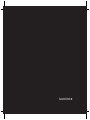 2
2
-
 3
3
-
 4
4
-
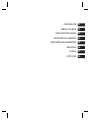 5
5
-
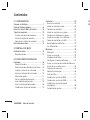 6
6
-
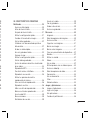 7
7
-
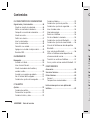 8
8
-
 9
9
-
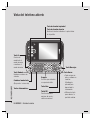 10
10
-
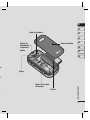 11
11
-
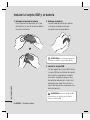 12
12
-
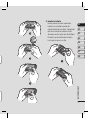 13
13
-
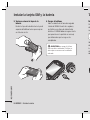 14
14
-
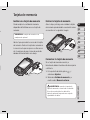 15
15
-
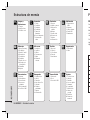 16
16
-
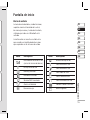 17
17
-
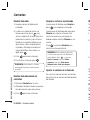 18
18
-
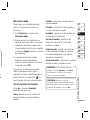 19
19
-
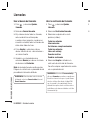 20
20
-
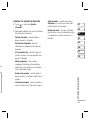 21
21
-
 22
22
-
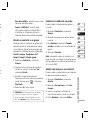 23
23
-
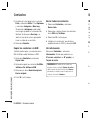 24
24
-
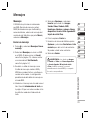 25
25
-
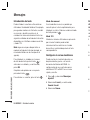 26
26
-
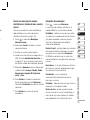 27
27
-
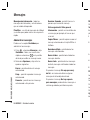 28
28
-
 29
29
-
 30
30
-
 31
31
-
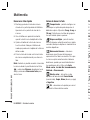 32
32
-
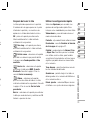 33
33
-
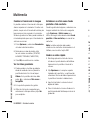 34
34
-
 35
35
-
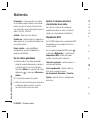 36
36
-
 37
37
-
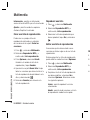 38
38
-
 39
39
-
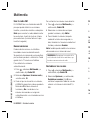 40
40
-
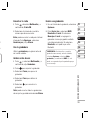 41
41
-
 42
42
-
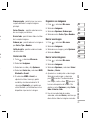 43
43
-
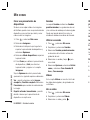 44
44
-
 45
45
-
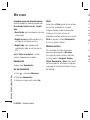 46
46
-
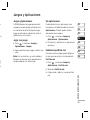 47
47
-
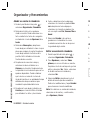 48
48
-
 49
49
-
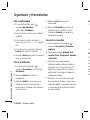 50
50
-
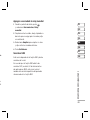 51
51
-
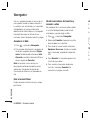 52
52
-
 53
53
-
 54
54
-
 55
55
-
 56
56
-
 57
57
-
 58
58
-
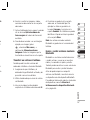 59
59
-
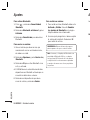 60
60
-
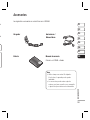 61
61
-
 62
62
-
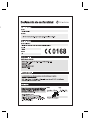 63
63
-
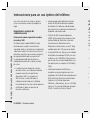 64
64
-
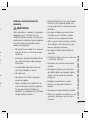 65
65
-
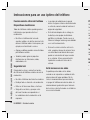 66
66
-
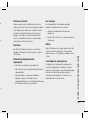 67
67
-
 68
68
-
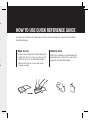 69
69
-
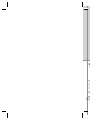 70
70
-
 71
71
-
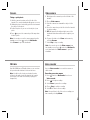 72
72
-
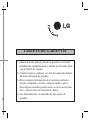 73
73
-
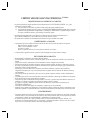 74
74
-
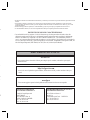 75
75
-
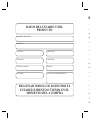 76
76
-
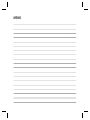 77
77
-
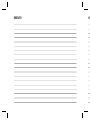 78
78
-
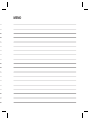 79
79
-
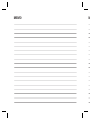 80
80
-
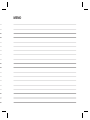 81
81
-
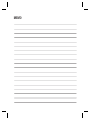 82
82
Artículos relacionados
-
LG Série GB250.ATLFBK Manual de usuario
-
LG Série GB250.ATLFBK Manual de usuario
-
LG Série LG KC550 Manual de usuario
-
LG KF510 Manual de usuario
-
LG Série KS365.ATMPLP Manual de usuario
-
LG Série KF701 Orange Manual de usuario
-
LG KP270.ACSMTL Manual de usuario
-
LG Série KB770.AGRCBK Manual de usuario
-
LG Série KF700.ASWSBK Manual de usuario
-
LG Série KF700.ASWSBK Manual de usuario